Tindakan yang di lakukan setelah konfigurasi system selesai dapat di lakukan tindakan akhir yakni :
1. Pemeriksaan ulang konfigurasi jaringan
2. Pengujian onektifitas jaringan
3. Pembuatan laporan hasil perbaikan pekerjaan yang telah dilakukan
Tindakan-tindakan yang harus dilakukan untuk mengetahui apakah konektifitas yang telah dilakukan berhasil dapat dilakukan dengan cara :
1. Memeriksa pemasangan kartu jaringan (LAN Card) dengan apakah telah terpasang dengan baik atau tidak
2. Memeriksa pemasangan konektor kabel pada hub/swicth atau konektor lain tidak mengalami short atau open
3. Pemasangan konektor tidak longgar
4. Setting dan konfigurasi kartu jaringan secara software telah benar sesuai dengan ketentuan jaringan sebelumnya baik dari installasi driver kartu jaringan, konfigurasi IP Address,subnet mask dan Workgroup yang digunakan.
Pengujian merupakan tindakan untuk mengetahui kerja system jaringan yang telah kita perbaiki apakah sudah dapat mengenal komputer client lain dalam jaringan.Pengujian dapat dilakukan dengan berbagai cara.Cara pengujian IP Address dapat dilakukan dengan mudah dan memberikan informasi yang lengkap karena didalamnya memberikan informasi tentang jenis kartu jaringan yang digunakan, IP Address,Subnet mask dan kecepatan akses perbayte serta informasi yang hilang (lost) dalam pengiriman data.
Pembuatan laporan merupakan tindakan memberikan informasi tentang hal-hal yang telah dilakukan dalam perbaikan konektifitas jaringan.Laporan yang diberikan harus mencakup seluryh jaringan dan system jaringan yang dilakukan perbaikan.Hal ini untuk mempermudah pemeriksaan dan perawatan selanjutnya.
sumber:modul tkj
Selasa, 24 Maret 2009
KEUNGGLAN SERAT OPTIK
Ada beberapa keunggulan serat optik di banding media transmisi lainnya, yaitu :
Lebar bidang yang luas, sehingga sanggup menampung informasi yang besar.
Bentuk yang sangat kecil dan murah.
Tidak terpengaruh oleh medan elektris dan medan magnetis.
Isyarat dalam kabel terjamin keamanannya.
Karena di dalam serat tidak terdapat tenaga listrik, maka tidak akan terjadi ledakan maupun percikan api. Di samping itu serat tahan terhadap gas beracun, bahan kimia dan air, sehingga cocok ditanam dalam tanah.
Substan sangat rendah, sehingga memperkecil jumlah sambungan dan jumlah pengulang.
Di samping kelebihan yang telah disebutkan di atas, serat optik juga mempunyai beberapa kelemahan di antaranya, yaitu :
Sulit membuat terminal pada kabel serat
Penyambungan serat harus menggunakan teknik dan ketelitian yang tinggi.
sumber : wikipedia.org
Ada beberapa keunggulan serat optik di banding media transmisi lainnya, yaitu :
Lebar bidang yang luas, sehingga sanggup menampung informasi yang besar.
Bentuk yang sangat kecil dan murah.
Tidak terpengaruh oleh medan elektris dan medan magnetis.
Isyarat dalam kabel terjamin keamanannya.
Karena di dalam serat tidak terdapat tenaga listrik, maka tidak akan terjadi ledakan maupun percikan api. Di samping itu serat tahan terhadap gas beracun, bahan kimia dan air, sehingga cocok ditanam dalam tanah.
Substan sangat rendah, sehingga memperkecil jumlah sambungan dan jumlah pengulang.
Di samping kelebihan yang telah disebutkan di atas, serat optik juga mempunyai beberapa kelemahan di antaranya, yaitu :
Sulit membuat terminal pada kabel serat
Penyambungan serat harus menggunakan teknik dan ketelitian yang tinggi.
sumber : wikipedia.org
KABEL SERAT OPTIK
KABEL SERAT OPTIK
Serat optik adalah saluran transmisi yang terbuat dari kaca atau plastik yang digunakan untuk mentransmisikan sinyal cahaya dari suatu tempat ke tempat lain. Cahaya yang ada di dalam serat optik sulit keluar karena indeks bias dari kaca lebih besar daripada indeks bias dari udara. Sumber cahaya yang digunakan adalah laser karena laser mempunyai spektrum yang sangat sempit. Kecepatan transmisi serat optik sangat tinggi sehingga sangat bagus digunakan sebagai saluran komunikasi.
Serat optik umumnya digunakan dalam sistem telekomunikasi serta dalam pencahayaan, sensor, dan optik pencitraan.
Serat optik.
Serat optik terdiri dari 2 bagian, yaitu cladding dan core. Cladding adalah selubung dari core. Cladding mempunyai indek bias lebih rendah dari pada core akan memantulkan kembali cahaya yang mengarah keluar dari core kembali kedalam core lagi.
Efisiensi dari serat optik ditentukan oleh kemurnian dari bahan penyusun gelas. Semakin murni bahan gelas, semakin sedikit cahaya yang diserap oleh serat optik.
Pembagian Serat optik dapat dilihat dari 2 macam perbedaan :
1. Berdasarkan Mode yang dirambatkan :
Single mode : serat optik dengan core yang sangat kecil, diameter mendekati panjang gelombang sehingga cahaya yang masuk ke dalamnya tidak terpantul-pantul ke dinding cladding.
Multi mode : serat optik dengan diameter core yang agak besar yang membuat laser di dalamnya akan terpantul-pantul di dinding cladding yang dapat menyebabkan berkurangnya bandwidth dari serat optik jenis ini.
2. Berdasarkan indeks bias core :
Step indeks : pada serat optik step indeks, core memiliki indeks bias yang homogen.
Graded indeks : indeks bias core semakin mendekat ke arah cladding semakin kecil. Jadi pada graded indeks, pusat core memiliki nilai indeks bias yang paling besar. Serat graded indeks memungkinkan untuk membawa bandwidth yang lebih besar, karena pelebaran pulsa yang terjadi dapat diminimalkan.
Bagian-bagian serat optik jenis single mode
Reliabilitas dari serat optik dapat ditentukan dengan satuan BER (Bit Error Rate). Salah satu ujung serat optik diberi masukan data tertentu dan ujung yang lain mengolah data itu. Dengan intensitas laser yang rendah dan dengan panjang serat mencapai beberapa km, maka akan menghasilkan kesalahan. Jumlah kesalahan persatuan waktu tersebut dinamakan BER. Dengan diketahuinya BER maka, Jumlah kesalahan pada serat optik yang sama dengan panjang yang berbeda dapat diperkirakan besarnya.
[sunting] Sejarah perkembangan
Penggunaan cahaya sebagai pembawa informasi sebenarnya sudah banyak digunakan sejak zaman dahulu, baru sekitar tahun 1930-an para ilmuwan Jerman mengawali eksperimen untuk mentransmisikan cahaya melalui bahan yang bernama serat optik. Percobaan ini juga masih tergolong cukup primitif karena hasil yang dicapai tidak bisa langsung dimanfaatkan, namun harus melalui perkembangan dan penyempurnaan lebih lanjut lagi. Perkembangan selanjutnya adalah ketika para ilmuawan Inggris pada tahun 1958 mengusulkan prototipe serat optik yang sampai sekarang dipakai yaitu yang terdiri atas gelas inti yang dibungkus oleh gelas lainnya. Sekitar awal tahun 1960-an perubahan fantastis terjadi di Asia yaitu ketika para ilmuwan Jepang berhasil membuat jenis serat optik yang mampu mentransmisikan gambar.
Di lain pihak para ilmuwan selain mencoba untuk memandu cahaya melewati gelas (serat optik) namun juga mencoba untuk ”menjinakkan” cahaya. Kerja keras itupun berhasil ketika sekitar 1959 laser ditemukan. Laser beroperasi pada daerah frekuensi tampak sekitar 1014 Hertz-15 Hertz atau ratusan ribu kali frekuensi gelombang mikro.
Pada awalnya peralatan penghasil sinar laser masih serba besar dan merepotkan. Selain tidak efisien, ia baru dapat berfungsi pada suhu sangat rendah. Laser juga belum terpancar lurus. Pada kondisi cahaya sangat cerah pun, pancarannya gampang meliuk-liuk mengikuti kepadatan atmosfer. Waktu itu, sebuah pancaran laser dalam jarak 1 km, bisa tiba di tujuan akhir pada banyak titik dengan simpangan jarak hingga hitungan meter.
Sekitar tahun 60-an ditemukan serat optik yang kemurniannya sangat tinggi, kurang dari 1 bagian dalam sejuta. Dalam bahasa sehari-hari artinya serat yang sangat bening dan tidak menghantar listrik ini sedemikian murninya, sehingga konon, seandainya air laut itu semurni serat optik, dengan pencahayaan cukup kita dapat menonton lalu-lalangnya penghuni dasar Samudera Pasifik.
Seperti halnya laser, serat optik pun harus melalui tahap-tahap pengembangan awal. Sebagaimana medium transmisi cahaya, ia sangat tidak efisien. Hingga tahun 1968 atau berselang dua tahun setelah serat optik pertama kali diramalkan akan menjadi pemandu cahaya, tingkat atenuasi (kehilangan)-nya masih 20 dB/km. Melalui pengembangan dalam teknologi material, serat optik mengalami pemurnian, dehidran dan lain-lain. Secara perlahan tapi pasti atenuasinya mencapai tingkat di bawah 1 dB/km.
Tahun 80-an, bendera lomba industri serat optik benar-benar sudah berkibar. Nama-nama besar di dunia pengembangan serat optik bermunculan. Charles K. Kao diakui dunia sebagai salah seorang perintis utama. Dari Jepang muncul Yasuharu Suematsu. Raksasa-raksasa elektronik macam ITT atau STL jelas punya banyak sekali peranan dalam mendalami riset-riset serat optik.
2. Time Line Pengembangan Fiber Optik
1917 Theory of stimulated emission Albert Einstein mengajukanm sebuah teori tentang emisi terangsang dimana jika ada atom dalam tingkatan energi tinggi 1954 "Maser" developed Charles Townes, James Gordon, dan Herbert Zeiger di Columbia University mengembangkankan "maser" yaitu microwave amplification by stimulated emission of radiation, dimana molekul dari gas amonia memperkuat dan menghasilkan gelombang. . Pekerjaan ini menghabiskan waktu tiga tahun sejak ide Townes pada tahun 1951 untuk mengambil manfaat dari osilasi frekuensi tinggi molekular untuk membangkitkan gelombang dengan penjang gelombang pendek pada gelombang radio. 1958 Pengenalan Konsep Laser Townes dan ahli fisika Arthur Schawlow mempublikasikan paper yang menunjukan bahwa maser dapat dibuat untuk dioperasikan pada daerah infra merah dan optik. .Paper ini menjelaskan tentang konsep laser (light amplification by stimulated emission of radiation)
1960 ditemukannya Continuously operating helium-neon gas laser Laboratorium Riset Bell dan Ali Javan serta koleganya William Bennett, Jr., dan Donald Herriott menemukan sebuah continuously operating helium-neon gas laser. 1960 Ditemukannya Operable laser Theodore Maiman, seorang fisikawan dan insinyur elektro di Hughes Research Laboratories, menemukan operable laser dengan menggunakan sebuah kristal batu rubi sintesis sebagai medium. 1961 Glass fiber demonstration Peneliti industri Elias Snitzer dan Will Hicks mendemontrasikan sinar laser yang diarahkan melalui serat gelas yang tipis. Inti serat gelas tersebut cukup kecil yang membuat cahaya hanya dapat melewati satu bagian saja tetapi banyak ilmuwan menyatakan bahwa serat tidak cocok untuk komunikasi karena rugi rugi cahaya yang terjadi karena melewati jarak yang sangat jauh. 1961 Penggunaan ruby laser untuk keperluan medis Penggunaan laser yang dihasilkan dari batu Rubi yang pertama, Charles Campbell of the Institute of Ophthalmology at Columbia- Presbyterian Medical Center dan Charles Koester of the American Optical Corporation menggunakan prototipe ruby laser photocoagulator untuk menghancurkan tumor pada retina pasien. 1962 Pengembangan Gallium arsenide laser Tiga group riset terkenal yaitu General Electric, IBM, dan MIT’s Lincoln Laboratory secara simultan mengembangkan gallium arsenide laser yang mengkonversikan energi listrk secara langsung ke dalam cahaya infra merah dan perkembangan selanjutnya digunakan untuk pengembangan CD dan DVD player serta penggunaan laser printer. 1963 Heterostructures Ahli fisika Herbert Kroemer mengajukan ide yaitu heterostructures, kombinasi dari lebih dari satu semikonduktor dalam layer-layer untuk mengurangi kebutuhan energi untuk laser dan membantu untuk dapat bekerja lebih efisien. Heterostructures ini nantinya akan digunakan pada telepon seluler dan peralatan elektronik lainnya.
1966 kertas Landmark pada optical fiber Charles Kao dan George Hockham yang melakukan penelitian di Standard Telecommunications Laboratories Inggris mempublikasikan landmark paper yang mendemontrasikan bahwa fiber optik dapat mentransmisikan sinar laser yang sangat sedikit rugi-ruginya jika gelas yang digunakan sangat murni. Dengan penemuan ini kemudian para peneliti lebih fokus pada bagaimana cara memurnikan bahan gelas. 1970 Fiber Optik yang memenuhi standar kemurnian. Ilmuwan Corning Glass Works yaitu Donald Keck, Peter Schultz, dan Robert Maurer melaporkan penemuan fiber optik yang memenuhi standar yang telah ditentukan oleh Kao dan Hockham. Gelas yang paling murni yang dibuat terdiri atas gabungan silika dalam tahap uap dan mampu mengurangi rugi-rugi cahaya kurang dari 20 decibels per kilometer. Pada 1972 tim ini menemukan gelas dengan rugi-rugi cahaya hanya 4 decibels per kilometer. Juga pada tahun 1970, Morton Panish dan Izuo Hayashi dari Bell Laboratories dengan tim Ioffe Physical Institute di Leningrad, mendemontrasikan semiconductor laser yang dapat dioperasikan pada temperatur ruang. Kedua penemuan tersebut merupakan terobosan dalam komersialisasi penggunaan fiber optik. 1973 Proses Chemical vapor deposition John MacChesney dan Paul O. Connor pada Bell Laboratories mengembangkan proses chemical vapor deposition process yang memanaskan uap kimia dan oksigen ke bentuk ultratransparent glass yang dapat diproduksi masal ke dalam fiber optik yang mempunyai rugi-rugi sangat kecil. 1975 Komersialisasi Pertama dari semiconductor laser Insinyur pada Laser Diode Labs mengembangkan semiconductor laser komersial pertama yang dapat dioperasikan pada suhu kamar. 1977 Perusahaan telepon menguji coba penggunaan fiber optic Perusahaan telepon memulai penggunaan fiber optik yang membawa lalu lintas telepon. GTE membuka jalur antara Long Beach dan Artesia, California, yang menggunakan transmisi light-emitting diode. Bell Labs mendirikan sambungan yang sama pada sistem telepon di Chicago dengan jarak 1,5 mil di bawah tanah yang menghubungkan 2 s switching station.
1980 Sambungan Fiber-optic telah ada di Kota kota besar di Amerika AT&T mengumumkan akan menginstal fiber-optic yang menghubungkan kota kota antara Boston dan Washington D.C. kemudian dua tahun kemudian MCI mengumumkan untuk melakukan hal yang sama. 1987 "Doped" fiber amplifiers David Payne di University of Southampton memperkenalkan fiber amplifiers yang dikotori oleh elemen erbium. optical amplifiers abru ini mampu menaikan sinyal cahaya tanpa harus mengkonversikan terlebih dahulu ke dalam energi listrik. 1988 Kabel Pertama Transatlantic Fiber-Optic Kabel Translantic yang pertama menggunakan fiber glass yang sangat transparan sehingga repeater hanya dibutuhkanb ketika sudah mencapai 40mil. 1991 Optical Amplifiers Emmanuel Desurvire di Bell Laboratories serta David Payne dan P. J. Mears dari University of Southampton mendemontrasikan optical amplifiers yang terintegrasi dengan kabel fiber optic tersebut. Keuntungannya adalah dapat membawa informasi 100 kali lebih cepat dari pada kabel electronic amplifier. 1996 optic fiber cable yang menggunakan optical amplifiers ditaruh di samudera pasifik TPC-5, sebuah optic fiber merupakan fiber optic pertama yang menggunakan optical amplifiers. Kabel ini melewati samudera pasifik mulai dari San Luis Obispo, California, ke Guam, Hawaii, dan Miyazaki, Japan, dan kembali ke Oregon coast dan mampu untuk menangani 320,000 panggilan telepon. 1997 Fiber Optic menghubungkan seluruh dunia Fiber Optic Link Around the Globe (FLAG) menjadi jaringan abel terpanjang di seluruh dunia yang menyediakan infrastruktur untuk generasi internet terbaru.
2. Generasi Perkembangan Serat Optik
Berdasarkan penggunaannya maka sistem komunikasi serat optik (SKSO) dibagi menjadi 4 tahap generasi yaitu :
1. Generasi pertama (mulai 1975) Sistem masih sederhana dan menjadi dasar bagi sistem generasi berikutnya, terdiri dari : alat encoding : mengubah input (misal suara) menjadi sinyal listrik transmitter : mengubah sinyal listrik menjadi sinyal gelombang, berupa LED dengan panjang gelombang 0,87 mm. serat silika : sebagai penghantar sinyal gelombang repeater : sebagai penguat gelombang yang melemah di perjalanan receiver : mengubah sinyal gelombang menjadi sinyal listrik, berupa fotodetektor alat decoding : mengubah sinyal listrik menjadi output (misal suara) Repeater bekerja melalui beberapa tahap, mula-mula ia mengubah sinyal gelombang yang sudah melemah menjadi sinyal listrik, kemudian diperkuat dan diubah kembali menjadi sinyal gelombang. Generasi pertama ini pada tahun 1978 dapat mencapai kapasitas transmisi sebesar 10 Gb.km/s.
2 Generasi kedua (mulai 1981)
Untuk mengurangi efek dispersi, ukuran teras serat diperkecil agar menjadi tipe mode tunggal. Indeks bias kulit dibuat sedekat-dekatnya dengan indeks bias teras. Dengan sendirinya transmitter juga diganti dengan diode laser, panjang gelombang yang dipancarkannya 1,3 mm. Dengan modifikasi ini generasi kedua mampu mencapai kapasitas transmisi 100 Gb.km/s, 10 kali lipat lebih besar daripada generasi pertama.
3. Generasi ketiga (mulai 1982)
Terjadi penyempurnaan pembuatan serat silika dan pembuatan chip diode laser berpanjang gelombang 1,55 mm. Kemurnian bahan silika ditingkatkan sehingga transparansinya dapat dibuat untuk panjang gelombang sekitar 1,2 mm sampai 1,6 mm. Penyempurnaan ini meningkatkan kapasitas transmisi menjadi beberapa ratus Gb.km/s.
4. Generasi keempat (mulai 1984)
Dimulainya riset dan pengembangan sistem koheren, modulasinya yang dipakai bukan modulasi intensitas melainkan modulasi frekuensi, sehingga sinyal yang sudah lemah intensitasnya masih dapat dideteksi. Maka jarak yang dapat ditempuh, juga kapasitas transmisinya, ikut membesar. Pada tahun 1984 kapasitasnya sudah dapat menyamai kapasitas sistem deteksi langsung. Sayang, generasi ini terhambat perkembangannya karena teknologi piranti sumber dan deteksi modulasi frekuensi masih jauh tertinggal. Tetapi tidak dapat disangkal bahwa sistem koheren ini punya potensi untuk maju pesat pada masa-masa yang akan datang.
5. Generasi kelima (mulai 1989)
Pada generasi ini dikembangkan suatu penguat optik yang menggantikan fungsi repeater pada generasi-generasi sebelumnya. Sebuah penguat optik terdiri dari sebuah diode laser InGaAsP (panjang gelombang 1,48 mm) dan sejumlah serat optik dengan doping erbium (Er) di terasnya. Pada saat serat ini disinari diode lasernya, atom-atom erbium di dalamnya akan tereksitasi dan membuat inversi populasi*, sehingga bila ada sinyal lemah masuk penguat dan lewat di dalam serat, atom-atom itu akan serentak mengadakan deeksitasi yang disebut emisi terangsang (stimulated emission) Einstein. Akibatnya sinyal yang sudah melemah akan diperkuat kembali oleh emisi ini dan diteruskan keluar penguat. Keunggulan penguat optik ini terhadap repeater adalah tidak terjadinya gangguan terhadap perjalanan sinyal gelombang, sinyal gelombang tidak perlu diubah jadi listrik dulu dan seterusnya seperti yang terjadi pada repeater. Dengan adanya penguat optik ini kapasitas transmisi melonjak hebat sekali. Pada awal pengembangannya hanya dicapai 400 Gb.km/s, tetapi setahun kemudian kapasitas transmisi sudah menembus harga 50 ribu Gb.km/s.
6. Generasi keenam
Pada tahun 1988 Linn F. Mollenauer memelopori sistem komunikasi soliton. Soliton adalah pulsa gelombang yang terdiri dari banyak komponen panjang gelombang. Komponen-komponennya memiliki panjang gelombang yang berbeda hanya sedikit, dan juga bervariasi dalam intensitasnya. Panjang soliton hanya 10-12 detik dan dapat dibagi menjadi beberapa komponen yang saling berdekatan, sehingga sinyal-sinyal yang berupa soliton merupakan informasi yang terdiri dari beberapa saluran sekaligus (wavelength division multiplexing). Eksperimen menunjukkan bahwa soliton minimal dapat membawa 5 saluran yang masing-masing membawa informasi dengan laju 5 Gb/s. Cacah saluran dapat dibuat menjadi dua kali lipat lebih banyak jika dibunakan multiplexing polarisasi, karena setiap saluran memiliki dua polarisasi yang berbeda. Kapasitas transmisi yang telah diuji mencapai 35 ribu Gb.km/s.
Cara kerja sistem soliton ini adalah efek Kerr, yaitu sinar-sinar yang panjang gelombangnya sama akan merambat dengan laju yang berbeda di dalam suatu bahan jika intensitasnya melebihi suatu harga batas. Efek ini kemudian digunakan untuk menetralisir efek dispersi, sehingga soliton tidak akan melebar pada waktu sampai di receiver. Hal ini sangat menguntungkan karena tingkat kesalahan yang ditimbulkannya amat kecil bahkan dapat diabaikan. Tampak bahwa penggabungan ciri beberapa generasi teknologi serat optik akan mampu menghasilkan suatu sistem komunikasi yang mendekati ideal, yaitu yang memiliki kapasitas transmisi yang sebesar-besarnya dengan tingkat kesalahan yang sekecil-kecilnya yang jelas, dunia komunikasi abad 21 mendatang tidak dapat dihindari lagi akan dirajai oleh teknologi serat optik.
Serat optik adalah saluran transmisi yang terbuat dari kaca atau plastik yang digunakan untuk mentransmisikan sinyal cahaya dari suatu tempat ke tempat lain. Cahaya yang ada di dalam serat optik sulit keluar karena indeks bias dari kaca lebih besar daripada indeks bias dari udara. Sumber cahaya yang digunakan adalah laser karena laser mempunyai spektrum yang sangat sempit. Kecepatan transmisi serat optik sangat tinggi sehingga sangat bagus digunakan sebagai saluran komunikasi.
Serat optik umumnya digunakan dalam sistem telekomunikasi serta dalam pencahayaan, sensor, dan optik pencitraan.
Serat optik.
Serat optik terdiri dari 2 bagian, yaitu cladding dan core. Cladding adalah selubung dari core. Cladding mempunyai indek bias lebih rendah dari pada core akan memantulkan kembali cahaya yang mengarah keluar dari core kembali kedalam core lagi.
Efisiensi dari serat optik ditentukan oleh kemurnian dari bahan penyusun gelas. Semakin murni bahan gelas, semakin sedikit cahaya yang diserap oleh serat optik.
Pembagian Serat optik dapat dilihat dari 2 macam perbedaan :
1. Berdasarkan Mode yang dirambatkan :
Single mode : serat optik dengan core yang sangat kecil, diameter mendekati panjang gelombang sehingga cahaya yang masuk ke dalamnya tidak terpantul-pantul ke dinding cladding.
Multi mode : serat optik dengan diameter core yang agak besar yang membuat laser di dalamnya akan terpantul-pantul di dinding cladding yang dapat menyebabkan berkurangnya bandwidth dari serat optik jenis ini.
2. Berdasarkan indeks bias core :
Step indeks : pada serat optik step indeks, core memiliki indeks bias yang homogen.
Graded indeks : indeks bias core semakin mendekat ke arah cladding semakin kecil. Jadi pada graded indeks, pusat core memiliki nilai indeks bias yang paling besar. Serat graded indeks memungkinkan untuk membawa bandwidth yang lebih besar, karena pelebaran pulsa yang terjadi dapat diminimalkan.
Bagian-bagian serat optik jenis single mode
Reliabilitas dari serat optik dapat ditentukan dengan satuan BER (Bit Error Rate). Salah satu ujung serat optik diberi masukan data tertentu dan ujung yang lain mengolah data itu. Dengan intensitas laser yang rendah dan dengan panjang serat mencapai beberapa km, maka akan menghasilkan kesalahan. Jumlah kesalahan persatuan waktu tersebut dinamakan BER. Dengan diketahuinya BER maka, Jumlah kesalahan pada serat optik yang sama dengan panjang yang berbeda dapat diperkirakan besarnya.
[sunting] Sejarah perkembangan
Penggunaan cahaya sebagai pembawa informasi sebenarnya sudah banyak digunakan sejak zaman dahulu, baru sekitar tahun 1930-an para ilmuwan Jerman mengawali eksperimen untuk mentransmisikan cahaya melalui bahan yang bernama serat optik. Percobaan ini juga masih tergolong cukup primitif karena hasil yang dicapai tidak bisa langsung dimanfaatkan, namun harus melalui perkembangan dan penyempurnaan lebih lanjut lagi. Perkembangan selanjutnya adalah ketika para ilmuawan Inggris pada tahun 1958 mengusulkan prototipe serat optik yang sampai sekarang dipakai yaitu yang terdiri atas gelas inti yang dibungkus oleh gelas lainnya. Sekitar awal tahun 1960-an perubahan fantastis terjadi di Asia yaitu ketika para ilmuwan Jepang berhasil membuat jenis serat optik yang mampu mentransmisikan gambar.
Di lain pihak para ilmuwan selain mencoba untuk memandu cahaya melewati gelas (serat optik) namun juga mencoba untuk ”menjinakkan” cahaya. Kerja keras itupun berhasil ketika sekitar 1959 laser ditemukan. Laser beroperasi pada daerah frekuensi tampak sekitar 1014 Hertz-15 Hertz atau ratusan ribu kali frekuensi gelombang mikro.
Pada awalnya peralatan penghasil sinar laser masih serba besar dan merepotkan. Selain tidak efisien, ia baru dapat berfungsi pada suhu sangat rendah. Laser juga belum terpancar lurus. Pada kondisi cahaya sangat cerah pun, pancarannya gampang meliuk-liuk mengikuti kepadatan atmosfer. Waktu itu, sebuah pancaran laser dalam jarak 1 km, bisa tiba di tujuan akhir pada banyak titik dengan simpangan jarak hingga hitungan meter.
Sekitar tahun 60-an ditemukan serat optik yang kemurniannya sangat tinggi, kurang dari 1 bagian dalam sejuta. Dalam bahasa sehari-hari artinya serat yang sangat bening dan tidak menghantar listrik ini sedemikian murninya, sehingga konon, seandainya air laut itu semurni serat optik, dengan pencahayaan cukup kita dapat menonton lalu-lalangnya penghuni dasar Samudera Pasifik.
Seperti halnya laser, serat optik pun harus melalui tahap-tahap pengembangan awal. Sebagaimana medium transmisi cahaya, ia sangat tidak efisien. Hingga tahun 1968 atau berselang dua tahun setelah serat optik pertama kali diramalkan akan menjadi pemandu cahaya, tingkat atenuasi (kehilangan)-nya masih 20 dB/km. Melalui pengembangan dalam teknologi material, serat optik mengalami pemurnian, dehidran dan lain-lain. Secara perlahan tapi pasti atenuasinya mencapai tingkat di bawah 1 dB/km.
Tahun 80-an, bendera lomba industri serat optik benar-benar sudah berkibar. Nama-nama besar di dunia pengembangan serat optik bermunculan. Charles K. Kao diakui dunia sebagai salah seorang perintis utama. Dari Jepang muncul Yasuharu Suematsu. Raksasa-raksasa elektronik macam ITT atau STL jelas punya banyak sekali peranan dalam mendalami riset-riset serat optik.
2. Time Line Pengembangan Fiber Optik
1917 Theory of stimulated emission Albert Einstein mengajukanm sebuah teori tentang emisi terangsang dimana jika ada atom dalam tingkatan energi tinggi 1954 "Maser" developed Charles Townes, James Gordon, dan Herbert Zeiger di Columbia University mengembangkankan "maser" yaitu microwave amplification by stimulated emission of radiation, dimana molekul dari gas amonia memperkuat dan menghasilkan gelombang. . Pekerjaan ini menghabiskan waktu tiga tahun sejak ide Townes pada tahun 1951 untuk mengambil manfaat dari osilasi frekuensi tinggi molekular untuk membangkitkan gelombang dengan penjang gelombang pendek pada gelombang radio. 1958 Pengenalan Konsep Laser Townes dan ahli fisika Arthur Schawlow mempublikasikan paper yang menunjukan bahwa maser dapat dibuat untuk dioperasikan pada daerah infra merah dan optik. .Paper ini menjelaskan tentang konsep laser (light amplification by stimulated emission of radiation)
1960 ditemukannya Continuously operating helium-neon gas laser Laboratorium Riset Bell dan Ali Javan serta koleganya William Bennett, Jr., dan Donald Herriott menemukan sebuah continuously operating helium-neon gas laser. 1960 Ditemukannya Operable laser Theodore Maiman, seorang fisikawan dan insinyur elektro di Hughes Research Laboratories, menemukan operable laser dengan menggunakan sebuah kristal batu rubi sintesis sebagai medium. 1961 Glass fiber demonstration Peneliti industri Elias Snitzer dan Will Hicks mendemontrasikan sinar laser yang diarahkan melalui serat gelas yang tipis. Inti serat gelas tersebut cukup kecil yang membuat cahaya hanya dapat melewati satu bagian saja tetapi banyak ilmuwan menyatakan bahwa serat tidak cocok untuk komunikasi karena rugi rugi cahaya yang terjadi karena melewati jarak yang sangat jauh. 1961 Penggunaan ruby laser untuk keperluan medis Penggunaan laser yang dihasilkan dari batu Rubi yang pertama, Charles Campbell of the Institute of Ophthalmology at Columbia- Presbyterian Medical Center dan Charles Koester of the American Optical Corporation menggunakan prototipe ruby laser photocoagulator untuk menghancurkan tumor pada retina pasien. 1962 Pengembangan Gallium arsenide laser Tiga group riset terkenal yaitu General Electric, IBM, dan MIT’s Lincoln Laboratory secara simultan mengembangkan gallium arsenide laser yang mengkonversikan energi listrk secara langsung ke dalam cahaya infra merah dan perkembangan selanjutnya digunakan untuk pengembangan CD dan DVD player serta penggunaan laser printer. 1963 Heterostructures Ahli fisika Herbert Kroemer mengajukan ide yaitu heterostructures, kombinasi dari lebih dari satu semikonduktor dalam layer-layer untuk mengurangi kebutuhan energi untuk laser dan membantu untuk dapat bekerja lebih efisien. Heterostructures ini nantinya akan digunakan pada telepon seluler dan peralatan elektronik lainnya.
1966 kertas Landmark pada optical fiber Charles Kao dan George Hockham yang melakukan penelitian di Standard Telecommunications Laboratories Inggris mempublikasikan landmark paper yang mendemontrasikan bahwa fiber optik dapat mentransmisikan sinar laser yang sangat sedikit rugi-ruginya jika gelas yang digunakan sangat murni. Dengan penemuan ini kemudian para peneliti lebih fokus pada bagaimana cara memurnikan bahan gelas. 1970 Fiber Optik yang memenuhi standar kemurnian. Ilmuwan Corning Glass Works yaitu Donald Keck, Peter Schultz, dan Robert Maurer melaporkan penemuan fiber optik yang memenuhi standar yang telah ditentukan oleh Kao dan Hockham. Gelas yang paling murni yang dibuat terdiri atas gabungan silika dalam tahap uap dan mampu mengurangi rugi-rugi cahaya kurang dari 20 decibels per kilometer. Pada 1972 tim ini menemukan gelas dengan rugi-rugi cahaya hanya 4 decibels per kilometer. Juga pada tahun 1970, Morton Panish dan Izuo Hayashi dari Bell Laboratories dengan tim Ioffe Physical Institute di Leningrad, mendemontrasikan semiconductor laser yang dapat dioperasikan pada temperatur ruang. Kedua penemuan tersebut merupakan terobosan dalam komersialisasi penggunaan fiber optik. 1973 Proses Chemical vapor deposition John MacChesney dan Paul O. Connor pada Bell Laboratories mengembangkan proses chemical vapor deposition process yang memanaskan uap kimia dan oksigen ke bentuk ultratransparent glass yang dapat diproduksi masal ke dalam fiber optik yang mempunyai rugi-rugi sangat kecil. 1975 Komersialisasi Pertama dari semiconductor laser Insinyur pada Laser Diode Labs mengembangkan semiconductor laser komersial pertama yang dapat dioperasikan pada suhu kamar. 1977 Perusahaan telepon menguji coba penggunaan fiber optic Perusahaan telepon memulai penggunaan fiber optik yang membawa lalu lintas telepon. GTE membuka jalur antara Long Beach dan Artesia, California, yang menggunakan transmisi light-emitting diode. Bell Labs mendirikan sambungan yang sama pada sistem telepon di Chicago dengan jarak 1,5 mil di bawah tanah yang menghubungkan 2 s switching station.
1980 Sambungan Fiber-optic telah ada di Kota kota besar di Amerika AT&T mengumumkan akan menginstal fiber-optic yang menghubungkan kota kota antara Boston dan Washington D.C. kemudian dua tahun kemudian MCI mengumumkan untuk melakukan hal yang sama. 1987 "Doped" fiber amplifiers David Payne di University of Southampton memperkenalkan fiber amplifiers yang dikotori oleh elemen erbium. optical amplifiers abru ini mampu menaikan sinyal cahaya tanpa harus mengkonversikan terlebih dahulu ke dalam energi listrik. 1988 Kabel Pertama Transatlantic Fiber-Optic Kabel Translantic yang pertama menggunakan fiber glass yang sangat transparan sehingga repeater hanya dibutuhkanb ketika sudah mencapai 40mil. 1991 Optical Amplifiers Emmanuel Desurvire di Bell Laboratories serta David Payne dan P. J. Mears dari University of Southampton mendemontrasikan optical amplifiers yang terintegrasi dengan kabel fiber optic tersebut. Keuntungannya adalah dapat membawa informasi 100 kali lebih cepat dari pada kabel electronic amplifier. 1996 optic fiber cable yang menggunakan optical amplifiers ditaruh di samudera pasifik TPC-5, sebuah optic fiber merupakan fiber optic pertama yang menggunakan optical amplifiers. Kabel ini melewati samudera pasifik mulai dari San Luis Obispo, California, ke Guam, Hawaii, dan Miyazaki, Japan, dan kembali ke Oregon coast dan mampu untuk menangani 320,000 panggilan telepon. 1997 Fiber Optic menghubungkan seluruh dunia Fiber Optic Link Around the Globe (FLAG) menjadi jaringan abel terpanjang di seluruh dunia yang menyediakan infrastruktur untuk generasi internet terbaru.
2. Generasi Perkembangan Serat Optik
Berdasarkan penggunaannya maka sistem komunikasi serat optik (SKSO) dibagi menjadi 4 tahap generasi yaitu :
1. Generasi pertama (mulai 1975) Sistem masih sederhana dan menjadi dasar bagi sistem generasi berikutnya, terdiri dari : alat encoding : mengubah input (misal suara) menjadi sinyal listrik transmitter : mengubah sinyal listrik menjadi sinyal gelombang, berupa LED dengan panjang gelombang 0,87 mm. serat silika : sebagai penghantar sinyal gelombang repeater : sebagai penguat gelombang yang melemah di perjalanan receiver : mengubah sinyal gelombang menjadi sinyal listrik, berupa fotodetektor alat decoding : mengubah sinyal listrik menjadi output (misal suara) Repeater bekerja melalui beberapa tahap, mula-mula ia mengubah sinyal gelombang yang sudah melemah menjadi sinyal listrik, kemudian diperkuat dan diubah kembali menjadi sinyal gelombang. Generasi pertama ini pada tahun 1978 dapat mencapai kapasitas transmisi sebesar 10 Gb.km/s.
2 Generasi kedua (mulai 1981)
Untuk mengurangi efek dispersi, ukuran teras serat diperkecil agar menjadi tipe mode tunggal. Indeks bias kulit dibuat sedekat-dekatnya dengan indeks bias teras. Dengan sendirinya transmitter juga diganti dengan diode laser, panjang gelombang yang dipancarkannya 1,3 mm. Dengan modifikasi ini generasi kedua mampu mencapai kapasitas transmisi 100 Gb.km/s, 10 kali lipat lebih besar daripada generasi pertama.
3. Generasi ketiga (mulai 1982)
Terjadi penyempurnaan pembuatan serat silika dan pembuatan chip diode laser berpanjang gelombang 1,55 mm. Kemurnian bahan silika ditingkatkan sehingga transparansinya dapat dibuat untuk panjang gelombang sekitar 1,2 mm sampai 1,6 mm. Penyempurnaan ini meningkatkan kapasitas transmisi menjadi beberapa ratus Gb.km/s.
4. Generasi keempat (mulai 1984)
Dimulainya riset dan pengembangan sistem koheren, modulasinya yang dipakai bukan modulasi intensitas melainkan modulasi frekuensi, sehingga sinyal yang sudah lemah intensitasnya masih dapat dideteksi. Maka jarak yang dapat ditempuh, juga kapasitas transmisinya, ikut membesar. Pada tahun 1984 kapasitasnya sudah dapat menyamai kapasitas sistem deteksi langsung. Sayang, generasi ini terhambat perkembangannya karena teknologi piranti sumber dan deteksi modulasi frekuensi masih jauh tertinggal. Tetapi tidak dapat disangkal bahwa sistem koheren ini punya potensi untuk maju pesat pada masa-masa yang akan datang.
5. Generasi kelima (mulai 1989)
Pada generasi ini dikembangkan suatu penguat optik yang menggantikan fungsi repeater pada generasi-generasi sebelumnya. Sebuah penguat optik terdiri dari sebuah diode laser InGaAsP (panjang gelombang 1,48 mm) dan sejumlah serat optik dengan doping erbium (Er) di terasnya. Pada saat serat ini disinari diode lasernya, atom-atom erbium di dalamnya akan tereksitasi dan membuat inversi populasi*, sehingga bila ada sinyal lemah masuk penguat dan lewat di dalam serat, atom-atom itu akan serentak mengadakan deeksitasi yang disebut emisi terangsang (stimulated emission) Einstein. Akibatnya sinyal yang sudah melemah akan diperkuat kembali oleh emisi ini dan diteruskan keluar penguat. Keunggulan penguat optik ini terhadap repeater adalah tidak terjadinya gangguan terhadap perjalanan sinyal gelombang, sinyal gelombang tidak perlu diubah jadi listrik dulu dan seterusnya seperti yang terjadi pada repeater. Dengan adanya penguat optik ini kapasitas transmisi melonjak hebat sekali. Pada awal pengembangannya hanya dicapai 400 Gb.km/s, tetapi setahun kemudian kapasitas transmisi sudah menembus harga 50 ribu Gb.km/s.
6. Generasi keenam
Pada tahun 1988 Linn F. Mollenauer memelopori sistem komunikasi soliton. Soliton adalah pulsa gelombang yang terdiri dari banyak komponen panjang gelombang. Komponen-komponennya memiliki panjang gelombang yang berbeda hanya sedikit, dan juga bervariasi dalam intensitasnya. Panjang soliton hanya 10-12 detik dan dapat dibagi menjadi beberapa komponen yang saling berdekatan, sehingga sinyal-sinyal yang berupa soliton merupakan informasi yang terdiri dari beberapa saluran sekaligus (wavelength division multiplexing). Eksperimen menunjukkan bahwa soliton minimal dapat membawa 5 saluran yang masing-masing membawa informasi dengan laju 5 Gb/s. Cacah saluran dapat dibuat menjadi dua kali lipat lebih banyak jika dibunakan multiplexing polarisasi, karena setiap saluran memiliki dua polarisasi yang berbeda. Kapasitas transmisi yang telah diuji mencapai 35 ribu Gb.km/s.
Cara kerja sistem soliton ini adalah efek Kerr, yaitu sinar-sinar yang panjang gelombangnya sama akan merambat dengan laju yang berbeda di dalam suatu bahan jika intensitasnya melebihi suatu harga batas. Efek ini kemudian digunakan untuk menetralisir efek dispersi, sehingga soliton tidak akan melebar pada waktu sampai di receiver. Hal ini sangat menguntungkan karena tingkat kesalahan yang ditimbulkannya amat kecil bahkan dapat diabaikan. Tampak bahwa penggabungan ciri beberapa generasi teknologi serat optik akan mampu menghasilkan suatu sistem komunikasi yang mendekati ideal, yaitu yang memiliki kapasitas transmisi yang sebesar-besarnya dengan tingkat kesalahan yang sekecil-kecilnya yang jelas, dunia komunikasi abad 21 mendatang tidak dapat dihindari lagi akan dirajai oleh teknologi serat optik.
Kamis, 19 Februari 2009
JENIS-JENIS LINUX
Ada beberapa linux yang saya ketahui. Diantaranya adalah sebagai berikut :
*Linux Debian / GNU Linux
*Linux Redhat 9
*Linux Mandrake
*Linux Caldera Open
*Linux Slackware
*Linux SuSe
*Linux Corel
*Linux Turbo
*Linux Ubuntu
*Linux Fedora
*Linux Xandros
*Linux Mandriva
*Linux Ubuntu Moslem Edition
*Linux Ubuntu Kristen Edition
*Linux Ubuntu Desktop Edition
*Linux Blangkon
*Linux 3D OS
*Linux Kubuntu
*Linux Fedora Core 4
*Linux Lycoris
*Linux Mandrake 10
*Linux Knoppix 3.6
*Linux Simply Mepis
*Linux Lindows
*Linux Linare
*Linux Kuliax
*Linux Gentoo
*Linux Novell
PCLinuxOS adalah satu Sistem Operasi Open Source. PCLinuxOS juga suatu distribusi GNU/Linux, itu berdasar pada kernel Linux menggunakan GNU toolset. PCLinuxOS salah satu dari penyedia-penyedia dunia yang sedang naik bintang karena userfriendly pada desktop.
Debian
Debian format paket programnya yang menggunakan DEB dianggap lebih stabil dari pada RPM. Debian juga sudah menggunakan metode autodetect untuk penggunaan peripheral pada komputer.
Redhat
Redhat diakui sebagai server tercepat dibandingkan dengan linux server lainnya. Selain sebagai server tercepat, Redhat juga dapat digunakan sebagai client maupun sebagai PC desktop/PC standolone. Saat ini redhat sudah beredar dengan versi 9.0 yang dapat menggunakan desktop Genome dan juga KDE.
Caldera
Caldera merupakan jenis linux yang pertama yang menggunakan Auto-Detect Hardware ( seperti plug and play pada Mac)
Slackware
Slackware adalah distribusi linux yang pertama yang merupakan distribusi linux yang murni, kalo ga salah linux tertua n hampir menyamai Unix dalam penggunaannya.
Suse
SuSE Linux dilengkapi dengan Desktop Manager yang dikenal dengan KDE. SuSE adalah jenis Linux pertama yang menyertakan bahasa Indonesia dan pilihan bahasa yang digunakan dalam sistem Operasi Linux.
Corel
Corel Linux dirancang sebagai end-User. Pada Corel Linux semuaya serba grafis, dimulai pada saat prosedur Instalasi hingga boot sistem
Turbo
Turbo Linux dibuat dari berbagai under Linux/UNIX. Turbo Linux mengkhususkan diri di bidang clustering computer.
Mandriva
Mandriva Linux yg sebelumnya bernama Mandrakelinux atau Mandrake Linux merupakan suatu distribusi Linux yang diciptakan oleh Mandriva. Itu menggunakan RPM Package Manager. Bila redhat direkomendasikan sebagai server, maka mandrake dijadikan sebagai client yang handal. Tujuan awal dari diciptakannya Mandrake Linux adalah untuk mempermudah penggunanya dalam melakukan installasi dan penggunaan Linux itu sendiri. Sebelum keluarnya Corel Linux, Mandrake merupakan distribusi linux yang paling familiar. Jika Redhat keluar desktop manager menggunakan Gnome, maka inux Mandrake keluar dengan desktop manager KDE buatan SuSE Jerman
Ubuntu
Ubuntu Linux hadir dalam 2 versi yaitu versi LiveCD dan versi Install. Anda bisa memakai versi LiveCD kalau anda tidak ingin menginstallnya kedalam Komputer.
Kelebihan2 Linux secara umum
Linux merupakan sistem operasi bebas dan terbuka alias tidak ada biaya lisensi untuk membeli atau menggunakan Linux.
Linux dengan tampilan visual yg memudahkan dalam penggunaannya. Efek 3D dimensi untuk desktop pun sudah bisa dinikmati.
Linux memiliki aplikasi yg lengkap dan terus dikembangkan “ aplikasi yang terdapat di Windows, telah terdapat di Linux”
Linux memliki keamanan yg sangat baik. “Dah coba sebagai server “Suse”
Linux relatif stabil “Kata temen yg menggunakan Slackware”
Penggunaan Linux hanya memerlukan komponen komputer yg kecil dengan kata lain computer yg “Jadul” pun bisa dipakai.
Xandros Linux adalah sebuah distro Linux yang berdasarkan pada sistim KDE. Tampilannya sangat mirip dengan Microsoft Windows, jadi apabila dioperasikan sangat mudah dan nyaman. Selain itu pun, sistim operasi ini pun murah. Di toko-toko, CD LinuXandros biasa dijual dengan harga kurang lebih 15.000 - 30.000 Rupiah. Sistim operasi ini pun sangat user-friendly dan tidak menyulitkan bagi para pemula. Saat ini, Xandros telah mencapai versi 4.
“Ubuntu” berasal dari bahasa kuno Afrika, yang berarti “rasa perikemanusian terhadap sesama manusia”. Ubuntu juga bisa berarti “aku adalah aku karena keberadaan kita semua”. Tujuan dari distribusi Linux Ubuntu adalah membawa semangat yang terkandung di dalam Ubuntu ke dalam dunia perangkat lunak. Ubuntu adalah sistem operasi lengkap berbasis Linux, tersedia secara bebas dan mempunyai dukungan baik yang berasal dari komunitas maupun tenaga ahli profesional. Ubuntu sendiri dikembangkan oleh komunitas sukarelawan Ubuntu dan kami mengundang Anda untuk turut serta berpartisipasi mengembangkan Ubuntu!
Ubuntu Linux merupakan sebuah distro baru yang langsung mendapatkan tempat dihati para pengguna Linux khususnya bagi para Debian mania. Bagaimana tidak anak baru ini memiliki lebih banyak kelebihan dibandingkan sang ayah sendiri, Ubuntu menawarkan semua kelebihan yang dimiliki oleh Debian ditambah dengan update berkala setiap 3 bulan, dukungan komunitas yang sangat banyak, dukungan dana yang melimpah, bahkan anda bisa mendapatkan CD Installernya secara gratis. Pada tulisan ini akan dijelaskan Langkah-langkah Installasi Kubuntu/Ubuntu Linux yang sangat mudah sekali.
Komunitas Ubuntu dibentuk berdasarkan gagasan yang terdapat di dalam filosofi Ubuntu: bahwa perangkat lunak harus tersedia dengan bebas biaya, bahwa aplikasi perangkat lunak tersebut harus dapat digunakan dalam bahasa lokal masing-masing dan untuk orang-orang yang mempunyai keterbatasan fisik, dan bahwa pengguna harus mempunyai kebebasan untuk mengubah perangkat lunak sesuai dengan apa yang mereka butuhkan.
Perihal kebebasan inilah yang membuat Ubuntu berbeda dari perangkat lunak berpemilik (proprietary); bukan hanya peralatan yang Anda butuhkan tersedia secara bebas biaya, tetapi Anda juga mempunyai hak untuk memodifikasi perangkat lunak Anda sampai perangkat lunak tersebut bekerja sesuai dengan yang Anda inginkan.
Berikut ini adalah komitmen publik tim Ubuntu untuk para penggunanya:
Ubuntu akan selalu bebas dari biaya, maka dari itu tidak akan ada biaya tambahan untuk “edisi enterprise”, kami akan membuat semua pekerjaan terbaik Ubuntu tersedia untuk semua orang dengan istilah Bebas yang sama.
Ubuntu juga menyediakan dukungan komersial dari ratusan perusahaan di seluruh dunia. Ubuntu dirilis secara tetap dan dapat Anda prediksikan; rilis Ubuntu terbaru tersedia setiap enam bulan. Setiap rilis akan didukung oleh Ubuntu dengan perbaikan pada keamanan dan perbaikan lainnya secara bebas selama sekurangnya 18 bulan.
Ubuntu akan menyertakan terjemahan dan prasarana aksesibilitas terbaik yang dimiliki oleh komunitas Perangkat Lunak Bebas, hal ini berguna untuk membuat Ubuntu dapat dipergunakan oleh banyak orang. Kami juga bekerja sama dengan seluruh komunitas Perangkat Lunak Bebas dalam hal perbaikan bug dan saling membagi kode.
Ubuntu berkomitmen secara penuh terhadap prinsip-prinsip dari pengembangan perangkat lunak bebas; untuk ini kami mendorong masyarakat untuk menggunakan perangkat lunak bebas dan open source, lalu memperbaikinya dan kemudian menyebarkannya kembali.
Ubuntu cocok digunakan baik untuk desktop maupun server. Ubuntu saat ini mendukung berbagai arsitektur komputer seperti PC (Intel x86), PC 64-bita (AMD64), PowerPC (Apple iBook dan Powerbook, G4 dan G5), Sun UltraSPARC dan T1 (Sun Fire T1000 dan T2000).
Ubuntu menyertakan lebih dari 16.000 buah perangkat lunak, dan untuk instalasi desktop dapat dilakukan dengan menggunakan satu CD saja. Ubuntu menyertakan semua aplikasi standar untuk desktop mulai dari pengolah kata, aplikasi lembar sebar (spreadsheet) hingga aplikasi untuk mengakses internet, perangkat lunak untuk server web, peralatan untuk bahasa pemrograman dan tentu saja beragam permainan.
Lycoris Desktop/LX merupakan distro Linux yang sangat mudah diinstalasi. Jika komputer Anda telah memiliki partisi kosong (ruang harddisk terpisah atau harddisk kosong), Anda tinggal boot komputer dengan CD Lycoris lalu ikuti petunjuk di layar monitor. Anda juga dapat menginstalasi dari DOS/Windows. Untuk lebih jelas dan amannya, baca petunjuk berikut ini sebelum memulai atau paling tidak selama melakukan instalasi. Langkah yang paling penting dalam proses instalasi Linux adalah pembuatan partisi harddisk. Meskipun sebagian besar distro Linux menyertakan program untuk membuat partisi pada saat instalasi, Anda disarankan telah menyiapkan partisi terpisah sebelum memulai instalasi agar aman. Aman di sini maksudnya tidak kehilangan data yang telah ada sebelum instalasi Linux.
RedHat 9.0 dirilis pada 31 Maret 2003, informasi dan documentasi lengkap Linux RedHat dapat di peroleh dari situs resmi RedHat, http://www.redhat.com. Satu hal yang tak boleh di tinggalkan, bahwa seluruh screnshot yang ada dalam tutorial ini penulis ambil dari documentasi resmi RedHat.
Red Hat merupakan distro linux yang populer (paling tidak di Indonesia). Dengan kemudahan fitur yang ada menjadikan Red Hat sanggup menggantikan windows. Disisi lain, banyak pengguna komputer yang enggan meninggalkan windows seratus persen. Solusi cerdas untuk kasus ini adalah menggunakan dua sistem operasi sekaligus, windows dan linux. Namun bukan perkara mudah (setidaknya itu yang penulis alami beberapa waktu lalu) untuk menginstal linux disamping windows yang dengan manisnya telah menempati space di hardisk. Masalah paling umum terjadi pada pembagian partisi. Walau banyak software pembagi partisi -katakanlah Partition Magic- yang populer, namun penulis merasa perlu menulis tutorial ini, sebagai panduan bagi yang ingin beralih ke linux.
Kubuntu Saat ini Ubuntu Linux merupakan distro yang paling populer. Distro ini merupakan turunan dari Debian Linux yang merupakan salah satu distro tua yang ada. Debian sangat terkenal karena sampai saat ini merupakan distro yang benar-benar free, paling banyak dukungan paket serta dikenal sangat stabil. Sudah banyak sekali distro yang diturunkan daari Debian Linux ini seperti Knoppix, Morphix, Xandros, Ubuntu dan sebagainya.
Debian memang dikenal sangat stabil karena benar-benar menerapkan standart yang sangat ketat untuk software-software bawaannya sehingga perkembangan Debian sendiri bisa dibilang sangat lambat, saat ini saja Debian baru sampai pada versi major 3. Bandingkan dengan Distro seangkatannya yang rata-rata sudah mencapai versi major 10 keatas. Hal ini yang agak disayangkan para pecinta Debian.
Ubuntu Linux merupakan sebuah distro baru yang langsung mendapatkan tempat dihati para pengguna Linux khususnya bagi para Debian mania. Bagaimana tidak anak baru ini memiliki lebih banyak kelebihan dibandingkan sang ayah sendiri, Ubuntu menawarkan semua kelebihan yang dimiliki oleh Debian ditambah dengan update berkala setiap 3 bulan, dukungan komunitas yang sangat banyak, dukungan dana yang melimpah, bahkan anda bisa mendapatkan CD Installernya secara gratis. Pada tulisan ini akan dijelaskan Langkah-langkah Installasi Kubuntu/Ubuntu Linux yang sangat mudah sekali.
Mandrake 10 Distribusi linux Mandrake, merupakan salah satu distribusi yang populer di Indonesia, apalagi dengan adanya dukungan bahasa Indonesia. Keluaran terbaru dari Mandrake, Mandrake 9.2, merupakan pilihan tepat bagi mereka yang ingin serius mengganti sistem operasi dengan linux. Selain interface yang user-friendly, dukungan teknis dari vendor distribusi ini luar biasa.
Distribusi linux Mandrake, merupakan salah satu distribusi yang populer di Indonesia, apalagi dengan adanya dukungan bahasa Indonesia. Keluaran terbaru dari Mandrake, Mandrake 9.2, merupakan pilihan tepat bagi mereka yang ingin serius mengganti sistem operasi dengan linux. Selain interface yang user-friendly, dukungan teknis dari vendor distribusi ini luar biasa.
Fedora core 4 Hilangnya versi download Linux Red Hat, membuat para pengembang distro semakin kreatif. Fedora Core, sebagai pengganti Linux Red Hat yang dikembangkan para programer Red Hat bersama komunitas Linux secara terbuka, telah memiliki turunan. Salah satunya adalah LormaLinux.Tidak seperti Fedora Core “asli” yang membutuhkan tiga CD untuk instalasi, LormaLinux (linux.lorma.edu) hanya berupa sebuah CD. Distro yang dikembangkan oleh lembaga pendidikan Lorma Colleges ini merupakan kompilasi ulang dari kode program Fedora atau Red Hat, khusus untuk i686 atau prosesor kelas Pentium III ke atas. Program untuk instalasi LormaLinux menggunakan Anaconda yang telah lama menjadi standar instalasi Red Hat dan turunannya. Demikian pula programprogram untuk konfigurasi, semuanya berbasis Red Hat atau Fedora Core.
Kelebihan dan kekurangan LormaLinux lebih cepat bila dijalankan padakomputer dengan prosesor Pentium III ke atas dibandingkan Fedora atau Red Hat.Tapi sebaliknya, LormaLinux tidak bisa digunakan untuk prosesor di bawah Pentium III. LormaLinux sangat tepat untuk kebutuhan workstation atau komputer untuk pekerjaan sehari-hari.
Karena LormaLinux hanya berupa sebuah CD, tentu biaya download atau copy CD menjadi lebih murah daripada Fedora. Sebaliknya, jumlah aplikasi menjadi terbatas untuk desktop atau workstation dan sedikit aplikasi server atau jaringan. LormaLinux hanya menyediakan server ssh dan sendmail, namun mudah ditambahkan dengan paket Fedora atau Red Hat yang lain, termasuk siap sebagai server diskless dengan menambah paket LTSP (Linux Terminal Server Project).
Sumber:
nurimanz.wordpress.com
otakkacau.co.
linux.or.id
indowebster.web.id
ienndriieaa.wordpress.com
*Linux Debian / GNU Linux
*Linux Redhat 9
*Linux Mandrake
*Linux Caldera Open
*Linux Slackware
*Linux SuSe
*Linux Corel
*Linux Turbo
*Linux Ubuntu
*Linux Fedora
*Linux Xandros
*Linux Mandriva
*Linux Ubuntu Moslem Edition
*Linux Ubuntu Kristen Edition
*Linux Ubuntu Desktop Edition
*Linux Blangkon
*Linux 3D OS
*Linux Kubuntu
*Linux Fedora Core 4
*Linux Lycoris
*Linux Mandrake 10
*Linux Knoppix 3.6
*Linux Simply Mepis
*Linux Lindows
*Linux Linare
*Linux Kuliax
*Linux Gentoo
*Linux Novell
PCLinuxOS adalah satu Sistem Operasi Open Source. PCLinuxOS juga suatu distribusi GNU/Linux, itu berdasar pada kernel Linux menggunakan GNU toolset. PCLinuxOS salah satu dari penyedia-penyedia dunia yang sedang naik bintang karena userfriendly pada desktop.
Debian
Debian format paket programnya yang menggunakan DEB dianggap lebih stabil dari pada RPM. Debian juga sudah menggunakan metode autodetect untuk penggunaan peripheral pada komputer.
Redhat
Redhat diakui sebagai server tercepat dibandingkan dengan linux server lainnya. Selain sebagai server tercepat, Redhat juga dapat digunakan sebagai client maupun sebagai PC desktop/PC standolone. Saat ini redhat sudah beredar dengan versi 9.0 yang dapat menggunakan desktop Genome dan juga KDE.
Caldera
Caldera merupakan jenis linux yang pertama yang menggunakan Auto-Detect Hardware ( seperti plug and play pada Mac)
Slackware
Slackware adalah distribusi linux yang pertama yang merupakan distribusi linux yang murni, kalo ga salah linux tertua n hampir menyamai Unix dalam penggunaannya.
Suse
SuSE Linux dilengkapi dengan Desktop Manager yang dikenal dengan KDE. SuSE adalah jenis Linux pertama yang menyertakan bahasa Indonesia dan pilihan bahasa yang digunakan dalam sistem Operasi Linux.
Corel
Corel Linux dirancang sebagai end-User. Pada Corel Linux semuaya serba grafis, dimulai pada saat prosedur Instalasi hingga boot sistem
Turbo
Turbo Linux dibuat dari berbagai under Linux/UNIX. Turbo Linux mengkhususkan diri di bidang clustering computer.
Mandriva
Mandriva Linux yg sebelumnya bernama Mandrakelinux atau Mandrake Linux merupakan suatu distribusi Linux yang diciptakan oleh Mandriva. Itu menggunakan RPM Package Manager. Bila redhat direkomendasikan sebagai server, maka mandrake dijadikan sebagai client yang handal. Tujuan awal dari diciptakannya Mandrake Linux adalah untuk mempermudah penggunanya dalam melakukan installasi dan penggunaan Linux itu sendiri. Sebelum keluarnya Corel Linux, Mandrake merupakan distribusi linux yang paling familiar. Jika Redhat keluar desktop manager menggunakan Gnome, maka inux Mandrake keluar dengan desktop manager KDE buatan SuSE Jerman
Ubuntu
Ubuntu Linux hadir dalam 2 versi yaitu versi LiveCD dan versi Install. Anda bisa memakai versi LiveCD kalau anda tidak ingin menginstallnya kedalam Komputer.
Kelebihan2 Linux secara umum
Linux merupakan sistem operasi bebas dan terbuka alias tidak ada biaya lisensi untuk membeli atau menggunakan Linux.
Linux dengan tampilan visual yg memudahkan dalam penggunaannya. Efek 3D dimensi untuk desktop pun sudah bisa dinikmati.
Linux memiliki aplikasi yg lengkap dan terus dikembangkan “ aplikasi yang terdapat di Windows, telah terdapat di Linux”
Linux memliki keamanan yg sangat baik. “Dah coba sebagai server “Suse”
Linux relatif stabil “Kata temen yg menggunakan Slackware”
Penggunaan Linux hanya memerlukan komponen komputer yg kecil dengan kata lain computer yg “Jadul” pun bisa dipakai.
Xandros Linux adalah sebuah distro Linux yang berdasarkan pada sistim KDE. Tampilannya sangat mirip dengan Microsoft Windows, jadi apabila dioperasikan sangat mudah dan nyaman. Selain itu pun, sistim operasi ini pun murah. Di toko-toko, CD LinuXandros biasa dijual dengan harga kurang lebih 15.000 - 30.000 Rupiah. Sistim operasi ini pun sangat user-friendly dan tidak menyulitkan bagi para pemula. Saat ini, Xandros telah mencapai versi 4.
“Ubuntu” berasal dari bahasa kuno Afrika, yang berarti “rasa perikemanusian terhadap sesama manusia”. Ubuntu juga bisa berarti “aku adalah aku karena keberadaan kita semua”. Tujuan dari distribusi Linux Ubuntu adalah membawa semangat yang terkandung di dalam Ubuntu ke dalam dunia perangkat lunak. Ubuntu adalah sistem operasi lengkap berbasis Linux, tersedia secara bebas dan mempunyai dukungan baik yang berasal dari komunitas maupun tenaga ahli profesional. Ubuntu sendiri dikembangkan oleh komunitas sukarelawan Ubuntu dan kami mengundang Anda untuk turut serta berpartisipasi mengembangkan Ubuntu!
Ubuntu Linux merupakan sebuah distro baru yang langsung mendapatkan tempat dihati para pengguna Linux khususnya bagi para Debian mania. Bagaimana tidak anak baru ini memiliki lebih banyak kelebihan dibandingkan sang ayah sendiri, Ubuntu menawarkan semua kelebihan yang dimiliki oleh Debian ditambah dengan update berkala setiap 3 bulan, dukungan komunitas yang sangat banyak, dukungan dana yang melimpah, bahkan anda bisa mendapatkan CD Installernya secara gratis. Pada tulisan ini akan dijelaskan Langkah-langkah Installasi Kubuntu/Ubuntu Linux yang sangat mudah sekali.
Komunitas Ubuntu dibentuk berdasarkan gagasan yang terdapat di dalam filosofi Ubuntu: bahwa perangkat lunak harus tersedia dengan bebas biaya, bahwa aplikasi perangkat lunak tersebut harus dapat digunakan dalam bahasa lokal masing-masing dan untuk orang-orang yang mempunyai keterbatasan fisik, dan bahwa pengguna harus mempunyai kebebasan untuk mengubah perangkat lunak sesuai dengan apa yang mereka butuhkan.
Perihal kebebasan inilah yang membuat Ubuntu berbeda dari perangkat lunak berpemilik (proprietary); bukan hanya peralatan yang Anda butuhkan tersedia secara bebas biaya, tetapi Anda juga mempunyai hak untuk memodifikasi perangkat lunak Anda sampai perangkat lunak tersebut bekerja sesuai dengan yang Anda inginkan.
Berikut ini adalah komitmen publik tim Ubuntu untuk para penggunanya:
Ubuntu akan selalu bebas dari biaya, maka dari itu tidak akan ada biaya tambahan untuk “edisi enterprise”, kami akan membuat semua pekerjaan terbaik Ubuntu tersedia untuk semua orang dengan istilah Bebas yang sama.
Ubuntu juga menyediakan dukungan komersial dari ratusan perusahaan di seluruh dunia. Ubuntu dirilis secara tetap dan dapat Anda prediksikan; rilis Ubuntu terbaru tersedia setiap enam bulan. Setiap rilis akan didukung oleh Ubuntu dengan perbaikan pada keamanan dan perbaikan lainnya secara bebas selama sekurangnya 18 bulan.
Ubuntu akan menyertakan terjemahan dan prasarana aksesibilitas terbaik yang dimiliki oleh komunitas Perangkat Lunak Bebas, hal ini berguna untuk membuat Ubuntu dapat dipergunakan oleh banyak orang. Kami juga bekerja sama dengan seluruh komunitas Perangkat Lunak Bebas dalam hal perbaikan bug dan saling membagi kode.
Ubuntu berkomitmen secara penuh terhadap prinsip-prinsip dari pengembangan perangkat lunak bebas; untuk ini kami mendorong masyarakat untuk menggunakan perangkat lunak bebas dan open source, lalu memperbaikinya dan kemudian menyebarkannya kembali.
Ubuntu cocok digunakan baik untuk desktop maupun server. Ubuntu saat ini mendukung berbagai arsitektur komputer seperti PC (Intel x86), PC 64-bita (AMD64), PowerPC (Apple iBook dan Powerbook, G4 dan G5), Sun UltraSPARC dan T1 (Sun Fire T1000 dan T2000).
Ubuntu menyertakan lebih dari 16.000 buah perangkat lunak, dan untuk instalasi desktop dapat dilakukan dengan menggunakan satu CD saja. Ubuntu menyertakan semua aplikasi standar untuk desktop mulai dari pengolah kata, aplikasi lembar sebar (spreadsheet) hingga aplikasi untuk mengakses internet, perangkat lunak untuk server web, peralatan untuk bahasa pemrograman dan tentu saja beragam permainan.
Lycoris Desktop/LX merupakan distro Linux yang sangat mudah diinstalasi. Jika komputer Anda telah memiliki partisi kosong (ruang harddisk terpisah atau harddisk kosong), Anda tinggal boot komputer dengan CD Lycoris lalu ikuti petunjuk di layar monitor. Anda juga dapat menginstalasi dari DOS/Windows. Untuk lebih jelas dan amannya, baca petunjuk berikut ini sebelum memulai atau paling tidak selama melakukan instalasi. Langkah yang paling penting dalam proses instalasi Linux adalah pembuatan partisi harddisk. Meskipun sebagian besar distro Linux menyertakan program untuk membuat partisi pada saat instalasi, Anda disarankan telah menyiapkan partisi terpisah sebelum memulai instalasi agar aman. Aman di sini maksudnya tidak kehilangan data yang telah ada sebelum instalasi Linux.
RedHat 9.0 dirilis pada 31 Maret 2003, informasi dan documentasi lengkap Linux RedHat dapat di peroleh dari situs resmi RedHat, http://www.redhat.com. Satu hal yang tak boleh di tinggalkan, bahwa seluruh screnshot yang ada dalam tutorial ini penulis ambil dari documentasi resmi RedHat.
Red Hat merupakan distro linux yang populer (paling tidak di Indonesia). Dengan kemudahan fitur yang ada menjadikan Red Hat sanggup menggantikan windows. Disisi lain, banyak pengguna komputer yang enggan meninggalkan windows seratus persen. Solusi cerdas untuk kasus ini adalah menggunakan dua sistem operasi sekaligus, windows dan linux. Namun bukan perkara mudah (setidaknya itu yang penulis alami beberapa waktu lalu) untuk menginstal linux disamping windows yang dengan manisnya telah menempati space di hardisk. Masalah paling umum terjadi pada pembagian partisi. Walau banyak software pembagi partisi -katakanlah Partition Magic- yang populer, namun penulis merasa perlu menulis tutorial ini, sebagai panduan bagi yang ingin beralih ke linux.
Kubuntu Saat ini Ubuntu Linux merupakan distro yang paling populer. Distro ini merupakan turunan dari Debian Linux yang merupakan salah satu distro tua yang ada. Debian sangat terkenal karena sampai saat ini merupakan distro yang benar-benar free, paling banyak dukungan paket serta dikenal sangat stabil. Sudah banyak sekali distro yang diturunkan daari Debian Linux ini seperti Knoppix, Morphix, Xandros, Ubuntu dan sebagainya.
Debian memang dikenal sangat stabil karena benar-benar menerapkan standart yang sangat ketat untuk software-software bawaannya sehingga perkembangan Debian sendiri bisa dibilang sangat lambat, saat ini saja Debian baru sampai pada versi major 3. Bandingkan dengan Distro seangkatannya yang rata-rata sudah mencapai versi major 10 keatas. Hal ini yang agak disayangkan para pecinta Debian.
Ubuntu Linux merupakan sebuah distro baru yang langsung mendapatkan tempat dihati para pengguna Linux khususnya bagi para Debian mania. Bagaimana tidak anak baru ini memiliki lebih banyak kelebihan dibandingkan sang ayah sendiri, Ubuntu menawarkan semua kelebihan yang dimiliki oleh Debian ditambah dengan update berkala setiap 3 bulan, dukungan komunitas yang sangat banyak, dukungan dana yang melimpah, bahkan anda bisa mendapatkan CD Installernya secara gratis. Pada tulisan ini akan dijelaskan Langkah-langkah Installasi Kubuntu/Ubuntu Linux yang sangat mudah sekali.
Mandrake 10 Distribusi linux Mandrake, merupakan salah satu distribusi yang populer di Indonesia, apalagi dengan adanya dukungan bahasa Indonesia. Keluaran terbaru dari Mandrake, Mandrake 9.2, merupakan pilihan tepat bagi mereka yang ingin serius mengganti sistem operasi dengan linux. Selain interface yang user-friendly, dukungan teknis dari vendor distribusi ini luar biasa.
Distribusi linux Mandrake, merupakan salah satu distribusi yang populer di Indonesia, apalagi dengan adanya dukungan bahasa Indonesia. Keluaran terbaru dari Mandrake, Mandrake 9.2, merupakan pilihan tepat bagi mereka yang ingin serius mengganti sistem operasi dengan linux. Selain interface yang user-friendly, dukungan teknis dari vendor distribusi ini luar biasa.
Fedora core 4 Hilangnya versi download Linux Red Hat, membuat para pengembang distro semakin kreatif. Fedora Core, sebagai pengganti Linux Red Hat yang dikembangkan para programer Red Hat bersama komunitas Linux secara terbuka, telah memiliki turunan. Salah satunya adalah LormaLinux.Tidak seperti Fedora Core “asli” yang membutuhkan tiga CD untuk instalasi, LormaLinux (linux.lorma.edu) hanya berupa sebuah CD. Distro yang dikembangkan oleh lembaga pendidikan Lorma Colleges ini merupakan kompilasi ulang dari kode program Fedora atau Red Hat, khusus untuk i686 atau prosesor kelas Pentium III ke atas. Program untuk instalasi LormaLinux menggunakan Anaconda yang telah lama menjadi standar instalasi Red Hat dan turunannya. Demikian pula programprogram untuk konfigurasi, semuanya berbasis Red Hat atau Fedora Core.
Kelebihan dan kekurangan LormaLinux lebih cepat bila dijalankan padakomputer dengan prosesor Pentium III ke atas dibandingkan Fedora atau Red Hat.Tapi sebaliknya, LormaLinux tidak bisa digunakan untuk prosesor di bawah Pentium III. LormaLinux sangat tepat untuk kebutuhan workstation atau komputer untuk pekerjaan sehari-hari.
Karena LormaLinux hanya berupa sebuah CD, tentu biaya download atau copy CD menjadi lebih murah daripada Fedora. Sebaliknya, jumlah aplikasi menjadi terbatas untuk desktop atau workstation dan sedikit aplikasi server atau jaringan. LormaLinux hanya menyediakan server ssh dan sendmail, namun mudah ditambahkan dengan paket Fedora atau Red Hat yang lain, termasuk siap sebagai server diskless dengan menambah paket LTSP (Linux Terminal Server Project).
Sumber:
nurimanz.wordpress.com
otakkacau.co.
linux.or.id
indowebster.web.id
ienndriieaa.wordpress.com
CARA SHARING DATA
Cara Sharing Data
Kita bisa melakukan sharing files antara komputer Linux kita dengan komputer Windows menggunakan paket program bernama Samba. Samba ini merupakan program yang telah mature dan memiliki banyak feature, mulai dari yang sederhana sampai advance. Sangat menarik untuk diexplore, namun begitu bagi para newbie, seringkali cukup membingungkan untuk menyetel Samba. Berikut cara mudah dan cepat melakukan sharing file di Linux. Dokumentasi Samba sendiri sebenarnya telah tersedia lengkap, baik dalam bentuk online di websitenya (http://www.samba.org), maupun dalam bentuk PDF yang dapat di download gratis. Dokumentasi ini saking lengkapnya, tebalnya mencapai 500-an halaman. Tentu tidak akan habis dibaca dalam semalam.
Tapi jangan khawatir, bila kita hanya ingin mengshare file secara biasa, kita bisa melalukannya secara mudah dan cepat.
Mari kita mulai. Penulis menggunakan OpenSuse 10.1, namun settingan sambanya kurang lebih sama di distro lainnya.
1. Pastikan bahwa samba server telah terinstall. Di komputer penulis (tidak perlu sama persis, yang penting samba dan samba clientnya):
rpm -qa | grep samba
yast2-samba-server-2.13.9-8
samba-3.0.22-11
samba-client-3.0.22-11
kdebase3-samba-3.5.1-69
samba-vscan-0.3.6b-40
yast2-samba-client-2.13.18-4
samba-doc-3.0.22-16
samba-winbind-3.0.22-11
Perhatikan paket samba-doc, samba-doc ini berguna di dalam memberikan contoh2 file konfigurasi.
2. Edit file konfigurasi samba. Kalau di OpenSuse, adanya di /etc/samba/smb.conf. Di distro lain mestinya sekitar /etc/ juga.
Di dalam file smb.conf ini telah terdapat bagian2 konfigurasinya, yaitu dengan tanda [Global], [homes], [printers], dll.
Untuk [Global], pastikan setting option berikut seperti ini:
[Global]
workgroup = suselinux <--- ubah sesuai keinginan kamu
domain logons = No
domain master = No
security = share
netbios name = fajar <--- ubah sesuai keinginan kamu
3. Setting share yang ingin kamu share, tambahkan di dalam smb.conf:
[Public] <--- terserah kamu namanya apa
comment = Buat sharing file2
path = /data/share
read only = yes
browseable = yes
public = yes
Jangan lupa di save.
4. Buat direktori yang ingin kamu share tersebut, dalam contoh ini adalah /data/share.
mkdir -p /data/share
5. Setel bahwa samba akan otomatis hidup setiap komputer hidup.
chkconfig --level 345 smb on
chkconfig --level 345 nmb on
6. Jalankan service smb dan nmb.
service nmb restart
service smb restart
7. Copylah folder/file yang ingin kamu share ke dalam folder /data/share itu. Jangan lupa di chown ke user kamu dulu.
chown -R /data/share
8. Coba deh kemudian kamu cek di Network Neighborhood. Akan sudah keliatan. Bila belun keliatan, coba tunggu beberapa saat. Biasanya perlu waktu beberapa saat untuk refresh di network. Bila sudah keliatan akan terlihat seperti gambar berikut ini.
Sharing samba terlihat di network
Di dalam sharing kita terlihat deh isinya
Sharing Full Access
Bagaimana bila kamu ingin agar user dapat menulis ke dalam sharing yang telah kamu buat tersebut? Mudah saja.
1. Kita ubah smb.conf-nya menjadi seperti ini:
[Public]
comment = Buat sharing file2
path = /data/share
read only = No <--- ini
browseable = yes
public = yes
2. Kita chmod juga direktori itu menjadi 777.
chmod -R 777 /data/share
3. Restart samba dan nmb-nya
service nmb restart
service smb restart
4. Test dari network untuk menulis ke dalam share folder itu.
Kesimpulan
Nah... mudah bukan? Contoh konfigurasi disini memang bukan yang terlengkap, namun akan membantu kamu di dalam menyetel sharing file/folder secara mudah dan cepat. Juga bisa menjadi starting point bagi kamu di dalam mengexplore option2 yang ada di samba. Coba deh kamu pelan2 pelajari samba ini, dia adalah salah satu keahlian yang sangat dicari oleh perusahaan2 dari sysadmin Linux. Ok, selamat belajar.
* asda's blog
Kita bisa melakukan sharing files antara komputer Linux kita dengan komputer Windows menggunakan paket program bernama Samba. Samba ini merupakan program yang telah mature dan memiliki banyak feature, mulai dari yang sederhana sampai advance. Sangat menarik untuk diexplore, namun begitu bagi para newbie, seringkali cukup membingungkan untuk menyetel Samba. Berikut cara mudah dan cepat melakukan sharing file di Linux. Dokumentasi Samba sendiri sebenarnya telah tersedia lengkap, baik dalam bentuk online di websitenya (http://www.samba.org), maupun dalam bentuk PDF yang dapat di download gratis. Dokumentasi ini saking lengkapnya, tebalnya mencapai 500-an halaman. Tentu tidak akan habis dibaca dalam semalam.
Tapi jangan khawatir, bila kita hanya ingin mengshare file secara biasa, kita bisa melalukannya secara mudah dan cepat.
Mari kita mulai. Penulis menggunakan OpenSuse 10.1, namun settingan sambanya kurang lebih sama di distro lainnya.
1. Pastikan bahwa samba server telah terinstall. Di komputer penulis (tidak perlu sama persis, yang penting samba dan samba clientnya):
rpm -qa | grep samba
yast2-samba-server-2.13.9-8
samba-3.0.22-11
samba-client-3.0.22-11
kdebase3-samba-3.5.1-69
samba-vscan-0.3.6b-40
yast2-samba-client-2.13.18-4
samba-doc-3.0.22-16
samba-winbind-3.0.22-11
Perhatikan paket samba-doc, samba-doc ini berguna di dalam memberikan contoh2 file konfigurasi.
2. Edit file konfigurasi samba. Kalau di OpenSuse, adanya di /etc/samba/smb.conf. Di distro lain mestinya sekitar /etc/ juga.
Di dalam file smb.conf ini telah terdapat bagian2 konfigurasinya, yaitu dengan tanda [Global], [homes], [printers], dll.
Untuk [Global], pastikan setting option berikut seperti ini:
[Global]
workgroup = suselinux <--- ubah sesuai keinginan kamu
domain logons = No
domain master = No
security = share
netbios name = fajar <--- ubah sesuai keinginan kamu
3. Setting share yang ingin kamu share, tambahkan di dalam smb.conf:
[Public] <--- terserah kamu namanya apa
comment = Buat sharing file2
path = /data/share
read only = yes
browseable = yes
public = yes
Jangan lupa di save.
4. Buat direktori yang ingin kamu share tersebut, dalam contoh ini adalah /data/share.
mkdir -p /data/share
5. Setel bahwa samba akan otomatis hidup setiap komputer hidup.
chkconfig --level 345 smb on
chkconfig --level 345 nmb on
6. Jalankan service smb dan nmb.
service nmb restart
service smb restart
7. Copylah folder/file yang ingin kamu share ke dalam folder /data/share itu. Jangan lupa di chown ke user kamu dulu.
chown -R /data/share
8. Coba deh kemudian kamu cek di Network Neighborhood. Akan sudah keliatan. Bila belun keliatan, coba tunggu beberapa saat. Biasanya perlu waktu beberapa saat untuk refresh di network. Bila sudah keliatan akan terlihat seperti gambar berikut ini.
Sharing samba terlihat di network
Di dalam sharing kita terlihat deh isinya
Sharing Full Access
Bagaimana bila kamu ingin agar user dapat menulis ke dalam sharing yang telah kamu buat tersebut? Mudah saja.
1. Kita ubah smb.conf-nya menjadi seperti ini:
[Public]
comment = Buat sharing file2
path = /data/share
read only = No <--- ini
browseable = yes
public = yes
2. Kita chmod juga direktori itu menjadi 777.
chmod -R 777 /data/share
3. Restart samba dan nmb-nya
service nmb restart
service smb restart
4. Test dari network untuk menulis ke dalam share folder itu.
Kesimpulan
Nah... mudah bukan? Contoh konfigurasi disini memang bukan yang terlengkap, namun akan membantu kamu di dalam menyetel sharing file/folder secara mudah dan cepat. Juga bisa menjadi starting point bagi kamu di dalam mengexplore option2 yang ada di samba. Coba deh kamu pelan2 pelajari samba ini, dia adalah salah satu keahlian yang sangat dicari oleh perusahaan2 dari sysadmin Linux. Ok, selamat belajar.
* asda's blog
Senin, 02 Februari 2009
MIKROTIK
MIKROTIK STEP BY STEP
by ropix
bl4ck_4n6el@yahoo.com
Sekilas Mikrotik
Mikrotik sekarang ini banyak digunakan oleh ISP, provider hotspot, ataupun oleh pemilik warnet. Mikrotik OS menjadikan computer menjadi router network yang handal yang dilengkapi dengan berbagai fitur dan tool, baik untuk jaringan kabel maupun wireless.
Dalam tutorial kali ini penulis menyajikan pembahasan dan petunjuk sederhana dan simple dalam mengkonfigurasi mikrotik untuk keperluan-keperluan tertentu dan umum yang biasa dibutuhkan untuk server/router warnet maupun jaringan lainya, konfirugasi tersebut misalnya, untuk NAT server, Bridging, BW manajemen, dan MRTG.
Versi mikrotik yang penulis gunakan untuk tutorial ini adalah MikroTik routeros 2.9.27
Akses mirotik:
1. via console
Mikrotik router board ataupun PC dapat diakses langsung via console/ shell maupun remote akses menggunakan putty (www.putty.nl)
2. via winbox
Mikrotik bisa juga diakses/remote menggunakan software tool winbox
3. via web
Mikrotik juga dapat diakses via web/port 80 dengan menggunakan browser
Memberi nama Mirotik
[ropix@IATG-SOLO] > system identity print
name: "Mikrotik"
[ropix@IATG-SOLO] > system identity edit
value-name: name
masuk ke editor ketik misal saya ganti dengan nama IATG-SOLO:
IATG-SOLO
C-c quit C-o save&quit C-u undo C-k cut line C-y paste
Mengganti nama interface:
[ropix@IATG-SOLO] > /interface print
Flags: X - disabled, D - dynamic, R - running
# NAME TYPE RX-RATE TX-RATE MTU
0 R ether1 ether 0 0 1500
1 R ether2 ether 0 0 1500
[ropix@IATG-SOLO] > /interface edit 0
value-name: name
Nilai 0 adalah nilai ether1, jika ingin mengganti ethet2 nilai 0 diganti dengan 1.
masuk ke editor ketik missal saya ganti dengan nama local:
local
C-c quit C-o save&quit C-u undo C-k cut line C-y paste
Edit kemudian tekan Cltr-o untuk menyimpan dan keluar dari editor
Lakukan hal yang sama untuk interface ether 2, sehingga jika dilihat lagi akan muncul seperti ini:
[ropix@IATG-SOLO] > /interface print
Flags: X - disabled, D - dynamic, R - running
# NAME TYPE RX-RATE TX-RATE MTU
0 R local ether 0 0 1500
1 R public ether 0 0 1500
Seting IP Address :
[ropix@IATG-SOLO] > /ip address add
address: 192.168.1.1/24
interface: local
[ropix@IATG-SOLO] > /ip address print
Flags: X - disabled, I - invalid, D - dynamic
# ADDRESS NETWORK BROADCAST INTERFACE
0 192.168.0.254/24 192.168.0.0 192.168.0.255 local
Masukkan IP addres value pada kolom address beserta netmask, masukkan nama interface yg ingin diberikan ip addressnya.Untuk Interface ke-2 yaitu interface public, caranya sama dengan diatas, sehingga jika dilihat lagi akan menjadi 2 interface:
[ropix@IATG-SOLO] > /ip address print
Flags: X - disabled, I - invalid, D - dynamic
# ADDRESS NETWORK BROADCAST INTERFACE
0 192.168.0.254/24 192.168.0.0 192.168.0.255 local
1 202.51.192.42/29 202.51.192.40 202.51.192.47 public
Mikrotik Sebagai NAT
Network Address Translation atau yang lebih biasa disebut dengan NAT adalah suatu metode untuk menghubungkan lebih dari satu komputer ke jaringan internet dengan menggunakan satu alamat IP. Banyaknya penggunaan metode ini disebabkan karena ketersediaan alamat IP yang terbatas, kebutuhan akan keamanan (security), dan kemudahan serta fleksibilitas dalam administrasi jaringan.
Saat ini, protokol IP yang banyak digunakan adalah IP version 4 (IPv4). Dengan panjang alamat 4 bytes berarti terdapat 2 pangkat 32 = 4.294.967.296 alamat IP yang tersedia. Jumlah ini secara teoretis adalah jumlah komputer yang dapat langsung koneksi ke internet. Karena keterbatasan inilah sebagian besar ISP (Internet Service Provider) hanya akan mengalokasikan satu alamat untuk satu user dan alamat ini bersifat dinamik, dalam arti alamat IP yang diberikan akan berbeda setiap kali user melakukan koneksi ke internet. Hal ini akan menyulitkan untuk bisnis golongan menengah ke bawah. Di satu sisi mereka membutuhkan banyak komputer yang terkoneksi ke internet, akan tetapi di sisi lain hanya tersedia satu alamat IP yang berarti hanya ada satu komputer yang bisa terkoneksi ke internet. Hal ini bisa diatasi dengan metode NAT. Dengan NAT gateway yang dijalankan di salah satu komputer, satu alamat IP tersebut dapat dishare dengan beberapa komputer yang lain dan mereka bisa melakukan koneksi ke internet secara bersamaan.
Misal kita ingin menyembunyikan jaringan local/LAN 192.168.0.0/24 dibelakang satu IP address 202.51.192.42 yang diberikan oleh ISP, yang kita gunakan adalah fitur Mikrotik source network address translation (masquerading) . Masquerading akan merubah paket-paket data IP address asal dan port dari network 192.168.0.0/24 ke 202.51.192.42 untuk selanjutnya diteruskan ke jaringan internet global.
Mikrotik sebagai Transparent web proxy
Salah satu fungsi proxy adalah untuk menyimpan cache. Apabila sebuah LAN menggunakan proxy untuk berhubungan dengan Internet, maka yang dilakukan oleh browser ketika user mengakses sebuah url web server adalah mengambil request tersebut di proxy server. Sedangkan jika data belum terdapat di proxy server maka proxy mengambilkan langsung dari web server. Kemudian request tersebut disimpan di cache proxy. Selanjutnya jika ada client yang melakukan request ke url yang sama, akan diambilkan dari cache tersebut. Ini akan membuat akses ke Internet lebih cepat.
Bagaimana agar setiap pengguna dipastikan mengakses Internet melalu web proxy yang telah kita aktifkan? Untuk ini kita dapat menerapkan transparent proxy. Dengan transparent proxy, setiap Browser pada komputer yang menggunakan gateway ini secara otomatis melewati proxy.
Mengaktifkan fiture web proxy di mikrotik:
[ropix@IATG-SOLO] > /ip proxy set enabled=yes
[ropix@IATG-SOLO] > /ip web-proxy set
cache-administrator= ropix.fauzi@infoasia.net
[ropix@IATG-SOLO] > /ip web-proxy print
enabled: yes
src-address: 0.0.0.0
port: 3128
hostname: "IATG-SOLO"
transparent-proxy: yes
parent-proxy: 0.0.0.0:0
cache-administrator: "ropix.fauzi@infoasia.net"
max-object-size: 8192KiB
cache-drive: system
max-cache-size: unlimited
max-ram-cache-size: unlimited
status: running
reserved-for-cache: 4733952KiB
reserved-for-ram-cache: 2048KiB
Membuat rule untuk transparent proxy pada firewall NAT, tepatnya ada dibawah rule untuk NAT masquerading:
[ropix@IATG-SOLO] > /ip firewall nat add chain=dstnat in-interface=local src-address=192.168.0.0/24 protocol=tcp dst-port=80 action=redirect to-ports=3128
[ropix@IATG-SOLO] > /ip firewall nat print
Flags: X - disabled, I - invalid, D - dynamic
0 chain=srcnat out-interface=public action=masquerade
1 chain=dstnat in-interface=local src-address=192.168.0.0/24 protocol=tcp dst-port=80 action=redirect to-ports=3128
Transparent proxy dengan proxy server terpisah/independent
Web Proxy built in MikroTik menurut pengamatan saya kurang begitu bagus dibandingkan dengan proxy squid di linux, squid di linux lebih leluasa untuk dimodifikasi dan diconfigure, misalkan untuk feature delay-pool dan ACL list yang berupa file, belum ada di mikrotik seri 2.9.x.
Biasanya kebanyakan orang lebih suka membuat proxy server sendiri, dengan PC Linux/FreeBSD dan tinggal mengarahkan semua client ke PC tersebut.
Topologi PC proxy tersebut bisa dalam jaringan local ataupun menggunakan ip public.
Mikrotik sebagai bandwidth limiter
Mikrotik juga dapat digunakan untuk bandwidth limiter (queue) . Untuk mengontrol mekanisme alokasi data rate.
Secara umum ada 2 jenis manajemen bandwidth pada mikrotik, yaitu simple queue dan queue tree. Silahkan gunakan salah satu saja.
Tutorial berikutnya semua setting mikrotik menggunakan winbox, karena lebih user friendly dan efisien.
Mikrotik sebagai Bridging
Bridge adalah suatu cara untuk menghubungkan dua segmen network terpisah bersama-sama dalam suatu protokol sendiri. Paket yang diforward berdasarkan alamat ethernet, bukan IP address (seperti halnya router). Karena forwarding paket dilaksanakan pada Layer 2, maka semua protokol dapat melalui sebuah bridge.
Jadi analoginya seperti ini, anda mempunyai sebuah jaringan local 192.168.0.0/24 gateway ke sebuah modem ADSL yg juga sebagai router dengan ip local 192.168.0.254 dan ip public 222.124.21.26.
Anda ingin membuat proxy server dan mikrotik sebagai BW management untuk seluruh client. Nah mau ditaruh dimanakan PC mikrotik tersebut? Diantara hub/switch dan gateway/modem? Bukankah nanti jadinya dia sebagai NAT dan kita harus menambahkan 1 blok io privat lagi yang berbeda dari gateway modem?
Mikrotik sebagai MRTG / Graphing
Graphing adalah tool pada mokrotik yang difungsikan untuk memantau perubahan parameter-parameter pada setiap waktu. Perubahan perubahan itu berupa grafik uptodate dan dapat diakses menggunakan browser.
Graphing dapat menampilkan informasi berupa:
* Resource usage (CPU, Memory and Disk usage)
* Traffic yang melewati interfaces
* Traffic yang melewati simple queues
SUMBER:
http://www.mikrotik.com/testdocs/ros/2.9/
http://www.indonesiacyber.net/ropix/index.php?pilih=lihat&id=213
by ropix
bl4ck_4n6el@yahoo.com
Sekilas Mikrotik
Mikrotik sekarang ini banyak digunakan oleh ISP, provider hotspot, ataupun oleh pemilik warnet. Mikrotik OS menjadikan computer menjadi router network yang handal yang dilengkapi dengan berbagai fitur dan tool, baik untuk jaringan kabel maupun wireless.
Dalam tutorial kali ini penulis menyajikan pembahasan dan petunjuk sederhana dan simple dalam mengkonfigurasi mikrotik untuk keperluan-keperluan tertentu dan umum yang biasa dibutuhkan untuk server/router warnet maupun jaringan lainya, konfirugasi tersebut misalnya, untuk NAT server, Bridging, BW manajemen, dan MRTG.
Versi mikrotik yang penulis gunakan untuk tutorial ini adalah MikroTik routeros 2.9.27
Akses mirotik:
1. via console
Mikrotik router board ataupun PC dapat diakses langsung via console/ shell maupun remote akses menggunakan putty (www.putty.nl)
2. via winbox
Mikrotik bisa juga diakses/remote menggunakan software tool winbox
3. via web
Mikrotik juga dapat diakses via web/port 80 dengan menggunakan browser
Memberi nama Mirotik
[ropix@IATG-SOLO] > system identity print
name: "Mikrotik"
[ropix@IATG-SOLO] > system identity edit
value-name: name
masuk ke editor ketik misal saya ganti dengan nama IATG-SOLO:
IATG-SOLO
C-c quit C-o save&quit C-u undo C-k cut line C-y paste
Mengganti nama interface:
[ropix@IATG-SOLO] > /interface print
Flags: X - disabled, D - dynamic, R - running
# NAME TYPE RX-RATE TX-RATE MTU
0 R ether1 ether 0 0 1500
1 R ether2 ether 0 0 1500
[ropix@IATG-SOLO] > /interface edit 0
value-name: name
Nilai 0 adalah nilai ether1, jika ingin mengganti ethet2 nilai 0 diganti dengan 1.
masuk ke editor ketik missal saya ganti dengan nama local:
local
C-c quit C-o save&quit C-u undo C-k cut line C-y paste
Edit kemudian tekan Cltr-o untuk menyimpan dan keluar dari editor
Lakukan hal yang sama untuk interface ether 2, sehingga jika dilihat lagi akan muncul seperti ini:
[ropix@IATG-SOLO] > /interface print
Flags: X - disabled, D - dynamic, R - running
# NAME TYPE RX-RATE TX-RATE MTU
0 R local ether 0 0 1500
1 R public ether 0 0 1500
Seting IP Address :
[ropix@IATG-SOLO] > /ip address add
address: 192.168.1.1/24
interface: local
[ropix@IATG-SOLO] > /ip address print
Flags: X - disabled, I - invalid, D - dynamic
# ADDRESS NETWORK BROADCAST INTERFACE
0 192.168.0.254/24 192.168.0.0 192.168.0.255 local
Masukkan IP addres value pada kolom address beserta netmask, masukkan nama interface yg ingin diberikan ip addressnya.Untuk Interface ke-2 yaitu interface public, caranya sama dengan diatas, sehingga jika dilihat lagi akan menjadi 2 interface:
[ropix@IATG-SOLO] > /ip address print
Flags: X - disabled, I - invalid, D - dynamic
# ADDRESS NETWORK BROADCAST INTERFACE
0 192.168.0.254/24 192.168.0.0 192.168.0.255 local
1 202.51.192.42/29 202.51.192.40 202.51.192.47 public
Mikrotik Sebagai NAT
Network Address Translation atau yang lebih biasa disebut dengan NAT adalah suatu metode untuk menghubungkan lebih dari satu komputer ke jaringan internet dengan menggunakan satu alamat IP. Banyaknya penggunaan metode ini disebabkan karena ketersediaan alamat IP yang terbatas, kebutuhan akan keamanan (security), dan kemudahan serta fleksibilitas dalam administrasi jaringan.
Saat ini, protokol IP yang banyak digunakan adalah IP version 4 (IPv4). Dengan panjang alamat 4 bytes berarti terdapat 2 pangkat 32 = 4.294.967.296 alamat IP yang tersedia. Jumlah ini secara teoretis adalah jumlah komputer yang dapat langsung koneksi ke internet. Karena keterbatasan inilah sebagian besar ISP (Internet Service Provider) hanya akan mengalokasikan satu alamat untuk satu user dan alamat ini bersifat dinamik, dalam arti alamat IP yang diberikan akan berbeda setiap kali user melakukan koneksi ke internet. Hal ini akan menyulitkan untuk bisnis golongan menengah ke bawah. Di satu sisi mereka membutuhkan banyak komputer yang terkoneksi ke internet, akan tetapi di sisi lain hanya tersedia satu alamat IP yang berarti hanya ada satu komputer yang bisa terkoneksi ke internet. Hal ini bisa diatasi dengan metode NAT. Dengan NAT gateway yang dijalankan di salah satu komputer, satu alamat IP tersebut dapat dishare dengan beberapa komputer yang lain dan mereka bisa melakukan koneksi ke internet secara bersamaan.
Misal kita ingin menyembunyikan jaringan local/LAN 192.168.0.0/24 dibelakang satu IP address 202.51.192.42 yang diberikan oleh ISP, yang kita gunakan adalah fitur Mikrotik source network address translation (masquerading) . Masquerading akan merubah paket-paket data IP address asal dan port dari network 192.168.0.0/24 ke 202.51.192.42 untuk selanjutnya diteruskan ke jaringan internet global.
Mikrotik sebagai Transparent web proxy
Salah satu fungsi proxy adalah untuk menyimpan cache. Apabila sebuah LAN menggunakan proxy untuk berhubungan dengan Internet, maka yang dilakukan oleh browser ketika user mengakses sebuah url web server adalah mengambil request tersebut di proxy server. Sedangkan jika data belum terdapat di proxy server maka proxy mengambilkan langsung dari web server. Kemudian request tersebut disimpan di cache proxy. Selanjutnya jika ada client yang melakukan request ke url yang sama, akan diambilkan dari cache tersebut. Ini akan membuat akses ke Internet lebih cepat.
Bagaimana agar setiap pengguna dipastikan mengakses Internet melalu web proxy yang telah kita aktifkan? Untuk ini kita dapat menerapkan transparent proxy. Dengan transparent proxy, setiap Browser pada komputer yang menggunakan gateway ini secara otomatis melewati proxy.
Mengaktifkan fiture web proxy di mikrotik:
[ropix@IATG-SOLO] > /ip proxy set enabled=yes
[ropix@IATG-SOLO] > /ip web-proxy set
cache-administrator= ropix.fauzi@infoasia.net
[ropix@IATG-SOLO] > /ip web-proxy print
enabled: yes
src-address: 0.0.0.0
port: 3128
hostname: "IATG-SOLO"
transparent-proxy: yes
parent-proxy: 0.0.0.0:0
cache-administrator: "ropix.fauzi@infoasia.net"
max-object-size: 8192KiB
cache-drive: system
max-cache-size: unlimited
max-ram-cache-size: unlimited
status: running
reserved-for-cache: 4733952KiB
reserved-for-ram-cache: 2048KiB
Membuat rule untuk transparent proxy pada firewall NAT, tepatnya ada dibawah rule untuk NAT masquerading:
[ropix@IATG-SOLO] > /ip firewall nat add chain=dstnat in-interface=local src-address=192.168.0.0/24 protocol=tcp dst-port=80 action=redirect to-ports=3128
[ropix@IATG-SOLO] > /ip firewall nat print
Flags: X - disabled, I - invalid, D - dynamic
0 chain=srcnat out-interface=public action=masquerade
1 chain=dstnat in-interface=local src-address=192.168.0.0/24 protocol=tcp dst-port=80 action=redirect to-ports=3128
Transparent proxy dengan proxy server terpisah/independent
Web Proxy built in MikroTik menurut pengamatan saya kurang begitu bagus dibandingkan dengan proxy squid di linux, squid di linux lebih leluasa untuk dimodifikasi dan diconfigure, misalkan untuk feature delay-pool dan ACL list yang berupa file, belum ada di mikrotik seri 2.9.x.
Biasanya kebanyakan orang lebih suka membuat proxy server sendiri, dengan PC Linux/FreeBSD dan tinggal mengarahkan semua client ke PC tersebut.
Topologi PC proxy tersebut bisa dalam jaringan local ataupun menggunakan ip public.
Mikrotik sebagai bandwidth limiter
Mikrotik juga dapat digunakan untuk bandwidth limiter (queue) . Untuk mengontrol mekanisme alokasi data rate.
Secara umum ada 2 jenis manajemen bandwidth pada mikrotik, yaitu simple queue dan queue tree. Silahkan gunakan salah satu saja.
Tutorial berikutnya semua setting mikrotik menggunakan winbox, karena lebih user friendly dan efisien.
Mikrotik sebagai Bridging
Bridge adalah suatu cara untuk menghubungkan dua segmen network terpisah bersama-sama dalam suatu protokol sendiri. Paket yang diforward berdasarkan alamat ethernet, bukan IP address (seperti halnya router). Karena forwarding paket dilaksanakan pada Layer 2, maka semua protokol dapat melalui sebuah bridge.
Jadi analoginya seperti ini, anda mempunyai sebuah jaringan local 192.168.0.0/24 gateway ke sebuah modem ADSL yg juga sebagai router dengan ip local 192.168.0.254 dan ip public 222.124.21.26.
Anda ingin membuat proxy server dan mikrotik sebagai BW management untuk seluruh client. Nah mau ditaruh dimanakan PC mikrotik tersebut? Diantara hub/switch dan gateway/modem? Bukankah nanti jadinya dia sebagai NAT dan kita harus menambahkan 1 blok io privat lagi yang berbeda dari gateway modem?
Mikrotik sebagai MRTG / Graphing
Graphing adalah tool pada mokrotik yang difungsikan untuk memantau perubahan parameter-parameter pada setiap waktu. Perubahan perubahan itu berupa grafik uptodate dan dapat diakses menggunakan browser.
Graphing dapat menampilkan informasi berupa:
* Resource usage (CPU, Memory and Disk usage)
* Traffic yang melewati interfaces
* Traffic yang melewati simple queues
SUMBER:
http://www.mikrotik.com/testdocs/ros/2.9/
http://www.indonesiacyber.net/ropix/index.php?pilih=lihat&id=213
Sabtu, 24 Januari 2009
SISTEM OPERASI JARINGAN
SISTEM KOMPUTER JARINGAN
1. Pengenalan Jaringan
Suatu jaringan komputer local biasa disebut LAN (Local Area Network) adalah suatu jaringan data kecepatan tinggi dan fault tolerant yang menghubungkan sejumlah PC, printer dan peralatan lainnya pada suatu area yang relatif kecil.
LAN akan memberikan banyak keuntungan bagi pemakainya seperti penggunaan bersama suatu peralatan seperti printer serta berbagai aplikasi komputer, pertukaran file di antara pemakai yang terhubung di jaringan, dan komunikasi antar pemakai melalui mail elektronik atau aplikasi lainnya.
Untuk mencakup wilayah yang lebih luas maka dikenal istilah Internetworking yang merupakan suatu kumpulan jaringan-jaringan individu yang terhubung melalui peralatan intermediate networking.
2. Protokol dan Topologi LAN
Protokol LAN biasanya memakai satu dari dua metode untuk mengakses media jaringan yaitu: Carrier Sense Multiple Access / Collision Detection (CSMA/CD) atau Token Passing. Jaringan berbasis Ethernet memakai metode CSMA/CD sedangkan jaringan berbasis Token Ring dan FDDI memakai metode Token Passing.
Topologi logic dari LAN terdiri dari 4 macam yaitu: bus, star, ring dan tree. Topologi fisik jaringan tidak selalu mengikuti topologi logiknya, misalnya untuk jaringan memakai topologi logic bus dan ring secara fisik biasanya disusun berdasar topologi fisik star. Jaringan LAN berbasis Ethernet memakai topologi logic bus jadi secara fisik dapat memakai topologi fisik bus atau star sedangkan jaringan LAN berbasis Token Ring dan FDDI memakai topologi logic ring jadi secara fisik dapat diimplementasikan dengan topologi fisik star dan ring.
3. Komponen Jaringan
Komponen-komponen yang digunakan di dalam jaringan komputer biasanya terdiri dari hub, LAN Switch, repeater, bridge, router.
Suatu hub adalah peralatan yang menghubungkan terminal-terminal pemakai dimana setiap terminal dihubungkan dengan kabel tersendiri sehingga membentuk topologi fisik star namun dapat beroperasi berdasar topologi logic bus atau ring.
LAN Switch digunakan untuk menghubungkan berbagai segmen LAN dan menyediakan komunikasi bebas tubrukan, terdedikasi diantara komponen-komponen jaringan serta mendukung banyak koneksi secara bersamaan. LAN Switch didesain untuk menswitch data frame pada kecepatan tinggi.
Repeater berfungsi menghubungkan diantara segmen-segmen jaringan sehingga memperluas cakupan jaringan tanpa melakukan segmentasi atau pemfilteran namun hanya memperkuat, mesinkronisasi dan mengirim ulang sinyal-sinyal dari satu segmen jaringan ke segmen-segmen jaringan yang lain.
Bridge berfungsi menghubungkan diantara segmen-segmen jaringan namun dengan melakukan pemfilteran sinyal-sinyal data sehingga tetap mempertahankan segmentasi jaringan sehingga menjaga agar lalu-lintas di setiap segmen tidak terpengaruhi oleh lalu-lintas segmen-segmen yang lain. Bridge juga dapat menghubungkan segmen-segmen jaringan yang menggunakan basis protocol akses yang berbeda misalnya segmen Ethernet dengan segmen Token Ring asalkan memakai protocol komunikasi yang sama seperti IP ke IP, IPX ke IPX dll.
Router melaksanakan pengiriman informasi melalui suatu internetworking dan bekerja pada layer 3 OSI. Tugas utama Router adalah menentukan jalur routing yang optimal dan mengirimkan group-group informasi (biasanya disebut paket) melalui suatu internetworking. Ukuran yang digunakan untuk penetuan jalur atau path yang optimal diantaranya: path length, load, reliability, delay, bandwidth dan communication cost. Beberapa Routing Protokol menggunakan algoritma routing yang berbeda-beda, beberapa diantaranya: Interior Gateway Routing Protocol (IGRP), Open Shortest Path First (OSPF), Exterior Gateway Protocol (EGP), Routing Information Protocol (RIP) dll.
4. Sistem Operasi Jaringan
Suatu sistem operasi jaringan adalah suatu system operasi komputer yang didesain terutama untuk mendukung printer sharing, common file system dan database sharing, application sharing dan kemampuan untuk me-manage suatu network name directory, system keamanan, dan pengawasan segala aspek jaringan.
Terdapat berbagai system operasi jaringan yang ada di pasaran diantaranya: Microsoft Windows 2000 Server, LINUX, Novel Netware, Artisoft's LANtastic, Banyan VINES,
Sumber:CREATIVE TECHNOLOGY (creative.servernux.com)
SISTEM OPERASI JARINGAN
Dari Wikipedia bahasa Indonesia, ensiklopedia bebas
Sistem operasi jaringan (Inggris: network operating system) adalah sebuah jenis sistem operasi yang ditujukan untuk menangani jaringan. Umumnya, sistem operasi ini terdiri atas banyak layanan atau service yang ditujukan untuk melayani pengguna, seperti layanan berbagi berkas, layanan berbagi alat pencetak (printer), DNS Service, HTTP Service, dan lain sebagainya. Istilah ini populer pada akhir dekade 1980-an hingga awal dekade 1990-an.Beberapa sistem operasi jaringan yang umum dijumpai adalah sebagai berikut:
• Microsoft MS-NET
• Microsoft LAN Manager
• Novell NetWare
• Microsoft Windows NT Server
• GNU/Linux
• Banyan VINES
• Beberapa varian UNIX, seperti SCO OpenServer, Novell UnixWare, atau Solaris
Sumber:Wikipedia bahasa Indonesia
SOFTWARE JARINGAN & PROTOKOL JARINGAN
1. Sistem Operasi Jaringan
Terdapat banyak sekali sistem operasi jaringan, namun yang pertama kali muncul adalah sistem operasi UNIX pada tahun 1969 di perusahaan AT&T. Sistem operasi UNIX saat ini memiliki beberapa varian, misalnya Sun Solaris, Compaq TruUNIX64, IBM AIX, Linux, SCO Unix, dll. Bahkan Microsoft Windows NT pun memiliki rancangan dasar yang hampir sama dengan sitem operasi UNIX. Sistem operasi jaringan yang lain misalnya Novell Netware dan Apple Mac OS X. Setiap sistem operasi, khususnya varian-varian UNIX biasanya spesifik terhadap arsitektur komputer yang digunakan.
Syarat utama suatu sistem operasi dapat menjadi sitem operasi jaringan adalah :
• stabil
• aman
• mendukung jaringan secara native
• multiuser
• dapat melakukan operasi multitasking
• dapat mendukung penggunaan hardware dalam skala besar, misalnya memori berkapasitas gigabyte dan multiprosesor agar sistem operasi dapat berjalan lebih cepat dan memberikan layanan dengan lebih baik. Sistem operasi DOS misalnya tidak memenuhi persyaratan di atas.
2. Protokol
Protokol dapat diibaratkan sebagai bahasa komunikasi antar komputer dalam jaringan. Terdapat berbagai macam protokol yang masing-masing mempunyai keunggulan tersebut.
a. NetBEUI
NetBEUI merupakan protokol yang banyak digunakan dalam jaringan lokal berbasis sistem operasi Microsoft Windows. Sangat baik dan cepat untuk layanan file sharing dan print sharing. Salah satu kelemahan protokol ini adalah tidak dapat di-routing sehingga hanya dapat bekerja di satu jaringan lokal. Contoh penggunaan protokol ini adalah pada Program Microsoft Neighbourhood. Penjelasan tentang routing akan dijelaskan lebih lanjut dalam modul selanjutnya.
b. IPX/SPX (Internetwork Packet Exchange/Sequenced Packet Exchange)
Hampir sama dengan NetBEUI, yaitu digunakan di jaringan lokal dan sangat baik untuk file sharing dan print sharing serta dapat di-routing. Protokol ini biasa digunakan di jaringan berbasis sistem operasi Novell Netware.
c. Protokol yang dikembangkan oleh OSI/ISO seperti X.25/X.75/X.400.
Protokol ini sudah digunakan oleh beberapa institusi. Sayang segala informasi tentang protokol ini harus dibeli oleh kita ke ISO. Hal ini menyebabkan perkembangan ISO/OSI menjadi lambat.
d. TCP/IP (Transmision Control Protocol/Internet Protocol)
“Terdapat perbedaan antara kata "internet" dengan "Internet". "Internet" adalah
International Network sedangkan "internet" adalah internetworking. Kata "Internet" pada IP adalah internetworking”.
TCP/IP adalah protokol yang digunakan di jaringan global karena memiliki sistem pengalamatan yang baik dan memiliki sistem pengecekan data. Saat ini terdapat dua versi TCP/IP yang berbeda dalam sistem penomoran, yaitu IPv4 (32 bit) dan IPv6 (128 bit), dan saat ini yang masih digunakan adalah IPv4. Untuk memepermudah penulisan, alamat IP biasanya ditulis dalam bentuk empat segmen bilangan desimal yang dipisahkan tanda titik dan setiap segmen mewakili delapan bit pada alamat IP. Setiap network adapter dapat memiliki lebih dari satu alamat IP namun sebuah alamat IP (IP address) tidak boleh dipakai oleh dua atau beberapa network adapter. Pengaturan alokasi alamat IP dilakukan oleh badan internasional bernama Internic. Saat ini lebih dari 85% alamat IP (IPv4) telah terpakai sehingga sebentar lagi sistem IPv4 akan digantikan oleh IPv6.
Cri-ciri yang terdapat di protocol TCP/IP:
• Standart protokol TCP/IP dalam bentuk Request For Comment (RFC) dapat diambil oleh siapapun tanpa biaya.
• Tidak tergantung pada system operasi atau hardware tertentu.
• Pengembamngannya berdasarkan consensus dan tidak bergantung pada vendor tertentu.
• Dapat digunakan hampir disemua perangkat transmisi sepeeti Ethernet, TokenRing, jaur telepon dial-up, jaringan X.25.
• Pengalamatan bersifat unik dalam skala global. Sehingga komputer yang menggunakan TCP/IP dapat saling berhubungan walaupun jaringannya sangat luas.
• Memiliki banyak layanan.
• Bisa diterapkan pada internetwork karena memiliki fasilitas routing.
Sumber:prdty33.multiply.com
1. Pengenalan Jaringan
Suatu jaringan komputer local biasa disebut LAN (Local Area Network) adalah suatu jaringan data kecepatan tinggi dan fault tolerant yang menghubungkan sejumlah PC, printer dan peralatan lainnya pada suatu area yang relatif kecil.
LAN akan memberikan banyak keuntungan bagi pemakainya seperti penggunaan bersama suatu peralatan seperti printer serta berbagai aplikasi komputer, pertukaran file di antara pemakai yang terhubung di jaringan, dan komunikasi antar pemakai melalui mail elektronik atau aplikasi lainnya.
Untuk mencakup wilayah yang lebih luas maka dikenal istilah Internetworking yang merupakan suatu kumpulan jaringan-jaringan individu yang terhubung melalui peralatan intermediate networking.
2. Protokol dan Topologi LAN
Protokol LAN biasanya memakai satu dari dua metode untuk mengakses media jaringan yaitu: Carrier Sense Multiple Access / Collision Detection (CSMA/CD) atau Token Passing. Jaringan berbasis Ethernet memakai metode CSMA/CD sedangkan jaringan berbasis Token Ring dan FDDI memakai metode Token Passing.
Topologi logic dari LAN terdiri dari 4 macam yaitu: bus, star, ring dan tree. Topologi fisik jaringan tidak selalu mengikuti topologi logiknya, misalnya untuk jaringan memakai topologi logic bus dan ring secara fisik biasanya disusun berdasar topologi fisik star. Jaringan LAN berbasis Ethernet memakai topologi logic bus jadi secara fisik dapat memakai topologi fisik bus atau star sedangkan jaringan LAN berbasis Token Ring dan FDDI memakai topologi logic ring jadi secara fisik dapat diimplementasikan dengan topologi fisik star dan ring.
3. Komponen Jaringan
Komponen-komponen yang digunakan di dalam jaringan komputer biasanya terdiri dari hub, LAN Switch, repeater, bridge, router.
Suatu hub adalah peralatan yang menghubungkan terminal-terminal pemakai dimana setiap terminal dihubungkan dengan kabel tersendiri sehingga membentuk topologi fisik star namun dapat beroperasi berdasar topologi logic bus atau ring.
LAN Switch digunakan untuk menghubungkan berbagai segmen LAN dan menyediakan komunikasi bebas tubrukan, terdedikasi diantara komponen-komponen jaringan serta mendukung banyak koneksi secara bersamaan. LAN Switch didesain untuk menswitch data frame pada kecepatan tinggi.
Repeater berfungsi menghubungkan diantara segmen-segmen jaringan sehingga memperluas cakupan jaringan tanpa melakukan segmentasi atau pemfilteran namun hanya memperkuat, mesinkronisasi dan mengirim ulang sinyal-sinyal dari satu segmen jaringan ke segmen-segmen jaringan yang lain.
Bridge berfungsi menghubungkan diantara segmen-segmen jaringan namun dengan melakukan pemfilteran sinyal-sinyal data sehingga tetap mempertahankan segmentasi jaringan sehingga menjaga agar lalu-lintas di setiap segmen tidak terpengaruhi oleh lalu-lintas segmen-segmen yang lain. Bridge juga dapat menghubungkan segmen-segmen jaringan yang menggunakan basis protocol akses yang berbeda misalnya segmen Ethernet dengan segmen Token Ring asalkan memakai protocol komunikasi yang sama seperti IP ke IP, IPX ke IPX dll.
Router melaksanakan pengiriman informasi melalui suatu internetworking dan bekerja pada layer 3 OSI. Tugas utama Router adalah menentukan jalur routing yang optimal dan mengirimkan group-group informasi (biasanya disebut paket) melalui suatu internetworking. Ukuran yang digunakan untuk penetuan jalur atau path yang optimal diantaranya: path length, load, reliability, delay, bandwidth dan communication cost. Beberapa Routing Protokol menggunakan algoritma routing yang berbeda-beda, beberapa diantaranya: Interior Gateway Routing Protocol (IGRP), Open Shortest Path First (OSPF), Exterior Gateway Protocol (EGP), Routing Information Protocol (RIP) dll.
4. Sistem Operasi Jaringan
Suatu sistem operasi jaringan adalah suatu system operasi komputer yang didesain terutama untuk mendukung printer sharing, common file system dan database sharing, application sharing dan kemampuan untuk me-manage suatu network name directory, system keamanan, dan pengawasan segala aspek jaringan.
Terdapat berbagai system operasi jaringan yang ada di pasaran diantaranya: Microsoft Windows 2000 Server, LINUX, Novel Netware, Artisoft's LANtastic, Banyan VINES,
Sumber:CREATIVE TECHNOLOGY (creative.servernux.com)
SISTEM OPERASI JARINGAN
Dari Wikipedia bahasa Indonesia, ensiklopedia bebas
Sistem operasi jaringan (Inggris: network operating system) adalah sebuah jenis sistem operasi yang ditujukan untuk menangani jaringan. Umumnya, sistem operasi ini terdiri atas banyak layanan atau service yang ditujukan untuk melayani pengguna, seperti layanan berbagi berkas, layanan berbagi alat pencetak (printer), DNS Service, HTTP Service, dan lain sebagainya. Istilah ini populer pada akhir dekade 1980-an hingga awal dekade 1990-an.Beberapa sistem operasi jaringan yang umum dijumpai adalah sebagai berikut:
• Microsoft MS-NET
• Microsoft LAN Manager
• Novell NetWare
• Microsoft Windows NT Server
• GNU/Linux
• Banyan VINES
• Beberapa varian UNIX, seperti SCO OpenServer, Novell UnixWare, atau Solaris
Sumber:Wikipedia bahasa Indonesia
SOFTWARE JARINGAN & PROTOKOL JARINGAN
1. Sistem Operasi Jaringan
Terdapat banyak sekali sistem operasi jaringan, namun yang pertama kali muncul adalah sistem operasi UNIX pada tahun 1969 di perusahaan AT&T. Sistem operasi UNIX saat ini memiliki beberapa varian, misalnya Sun Solaris, Compaq TruUNIX64, IBM AIX, Linux, SCO Unix, dll. Bahkan Microsoft Windows NT pun memiliki rancangan dasar yang hampir sama dengan sitem operasi UNIX. Sistem operasi jaringan yang lain misalnya Novell Netware dan Apple Mac OS X. Setiap sistem operasi, khususnya varian-varian UNIX biasanya spesifik terhadap arsitektur komputer yang digunakan.
Syarat utama suatu sistem operasi dapat menjadi sitem operasi jaringan adalah :
• stabil
• aman
• mendukung jaringan secara native
• multiuser
• dapat melakukan operasi multitasking
• dapat mendukung penggunaan hardware dalam skala besar, misalnya memori berkapasitas gigabyte dan multiprosesor agar sistem operasi dapat berjalan lebih cepat dan memberikan layanan dengan lebih baik. Sistem operasi DOS misalnya tidak memenuhi persyaratan di atas.
2. Protokol
Protokol dapat diibaratkan sebagai bahasa komunikasi antar komputer dalam jaringan. Terdapat berbagai macam protokol yang masing-masing mempunyai keunggulan tersebut.
a. NetBEUI
NetBEUI merupakan protokol yang banyak digunakan dalam jaringan lokal berbasis sistem operasi Microsoft Windows. Sangat baik dan cepat untuk layanan file sharing dan print sharing. Salah satu kelemahan protokol ini adalah tidak dapat di-routing sehingga hanya dapat bekerja di satu jaringan lokal. Contoh penggunaan protokol ini adalah pada Program Microsoft Neighbourhood. Penjelasan tentang routing akan dijelaskan lebih lanjut dalam modul selanjutnya.
b. IPX/SPX (Internetwork Packet Exchange/Sequenced Packet Exchange)
Hampir sama dengan NetBEUI, yaitu digunakan di jaringan lokal dan sangat baik untuk file sharing dan print sharing serta dapat di-routing. Protokol ini biasa digunakan di jaringan berbasis sistem operasi Novell Netware.
c. Protokol yang dikembangkan oleh OSI/ISO seperti X.25/X.75/X.400.
Protokol ini sudah digunakan oleh beberapa institusi. Sayang segala informasi tentang protokol ini harus dibeli oleh kita ke ISO. Hal ini menyebabkan perkembangan ISO/OSI menjadi lambat.
d. TCP/IP (Transmision Control Protocol/Internet Protocol)
“Terdapat perbedaan antara kata "internet" dengan "Internet". "Internet" adalah
International Network sedangkan "internet" adalah internetworking. Kata "Internet" pada IP adalah internetworking”.
TCP/IP adalah protokol yang digunakan di jaringan global karena memiliki sistem pengalamatan yang baik dan memiliki sistem pengecekan data. Saat ini terdapat dua versi TCP/IP yang berbeda dalam sistem penomoran, yaitu IPv4 (32 bit) dan IPv6 (128 bit), dan saat ini yang masih digunakan adalah IPv4. Untuk memepermudah penulisan, alamat IP biasanya ditulis dalam bentuk empat segmen bilangan desimal yang dipisahkan tanda titik dan setiap segmen mewakili delapan bit pada alamat IP. Setiap network adapter dapat memiliki lebih dari satu alamat IP namun sebuah alamat IP (IP address) tidak boleh dipakai oleh dua atau beberapa network adapter. Pengaturan alokasi alamat IP dilakukan oleh badan internasional bernama Internic. Saat ini lebih dari 85% alamat IP (IPv4) telah terpakai sehingga sebentar lagi sistem IPv4 akan digantikan oleh IPv6.
Cri-ciri yang terdapat di protocol TCP/IP:
• Standart protokol TCP/IP dalam bentuk Request For Comment (RFC) dapat diambil oleh siapapun tanpa biaya.
• Tidak tergantung pada system operasi atau hardware tertentu.
• Pengembamngannya berdasarkan consensus dan tidak bergantung pada vendor tertentu.
• Dapat digunakan hampir disemua perangkat transmisi sepeeti Ethernet, TokenRing, jaur telepon dial-up, jaringan X.25.
• Pengalamatan bersifat unik dalam skala global. Sehingga komputer yang menggunakan TCP/IP dapat saling berhubungan walaupun jaringannya sangat luas.
• Memiliki banyak layanan.
• Bisa diterapkan pada internetwork karena memiliki fasilitas routing.
Sumber:prdty33.multiply.com
Langganan:
Postingan (Atom)

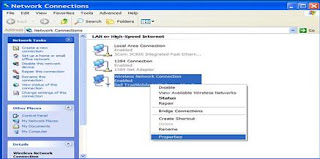
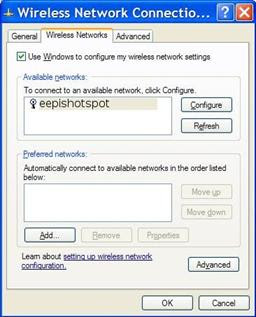


-003.jpg)




